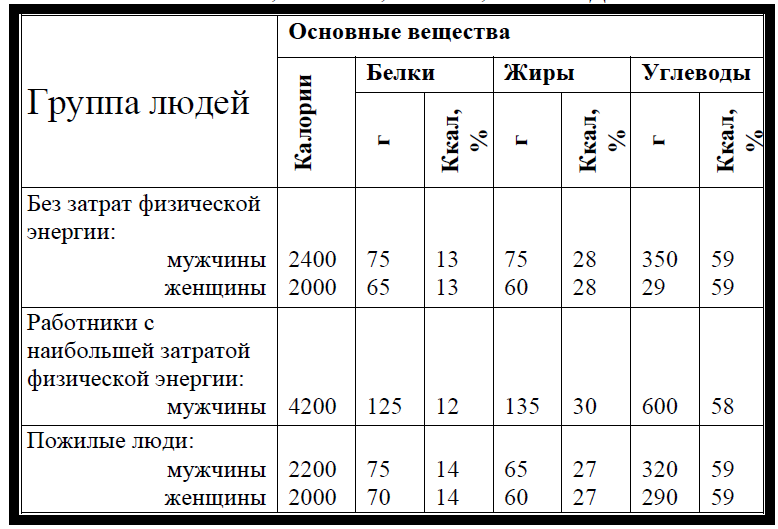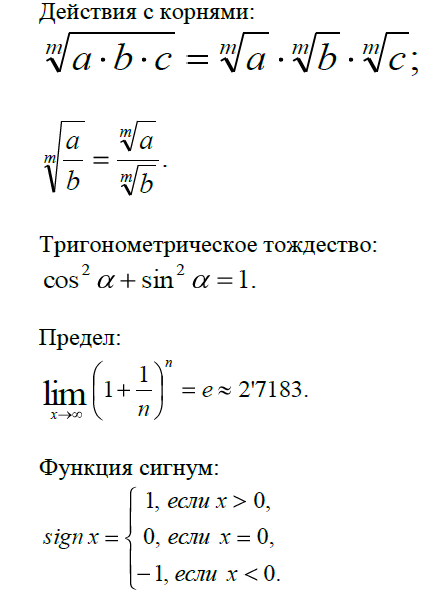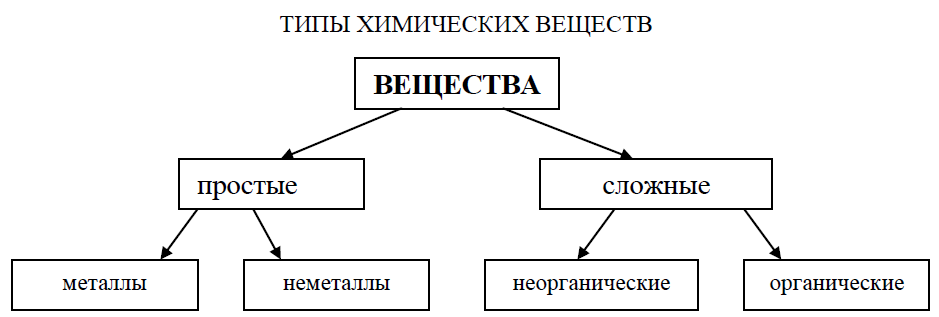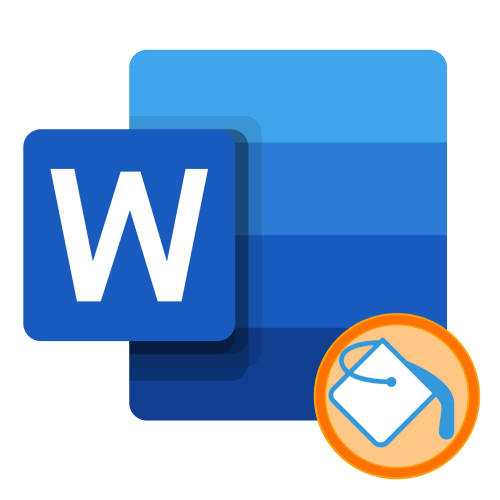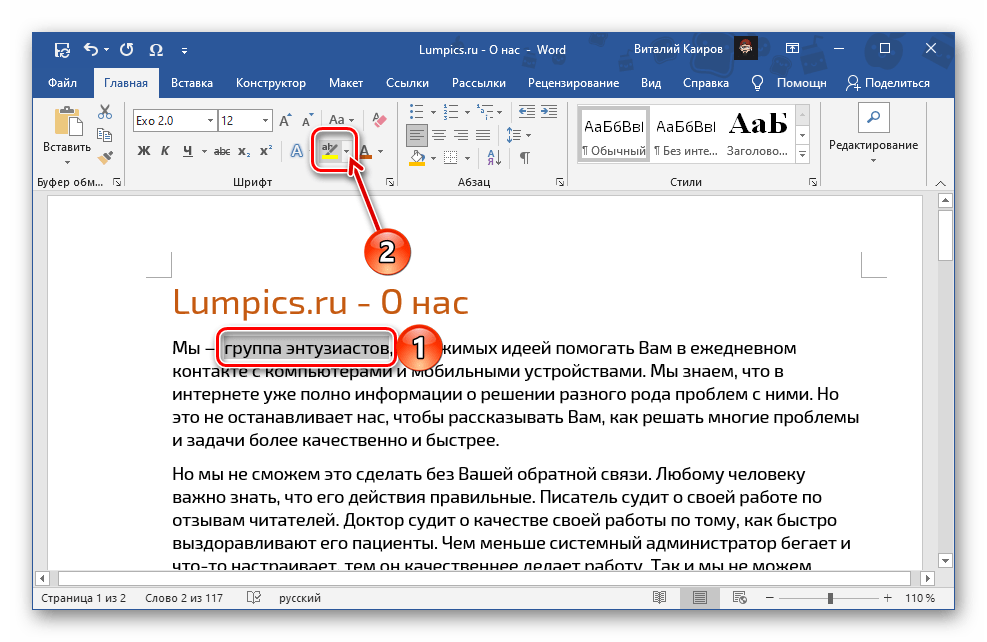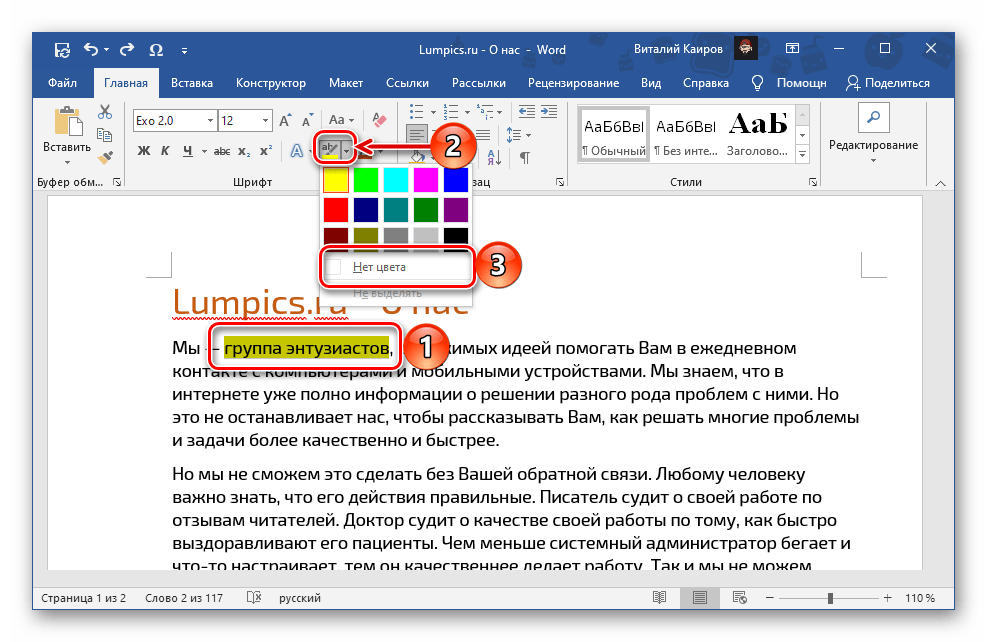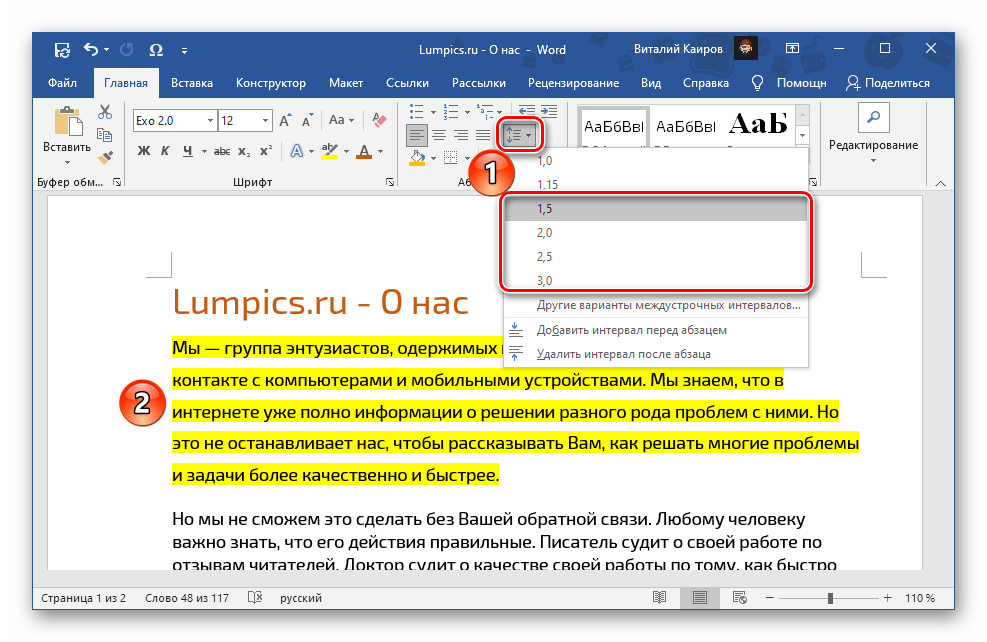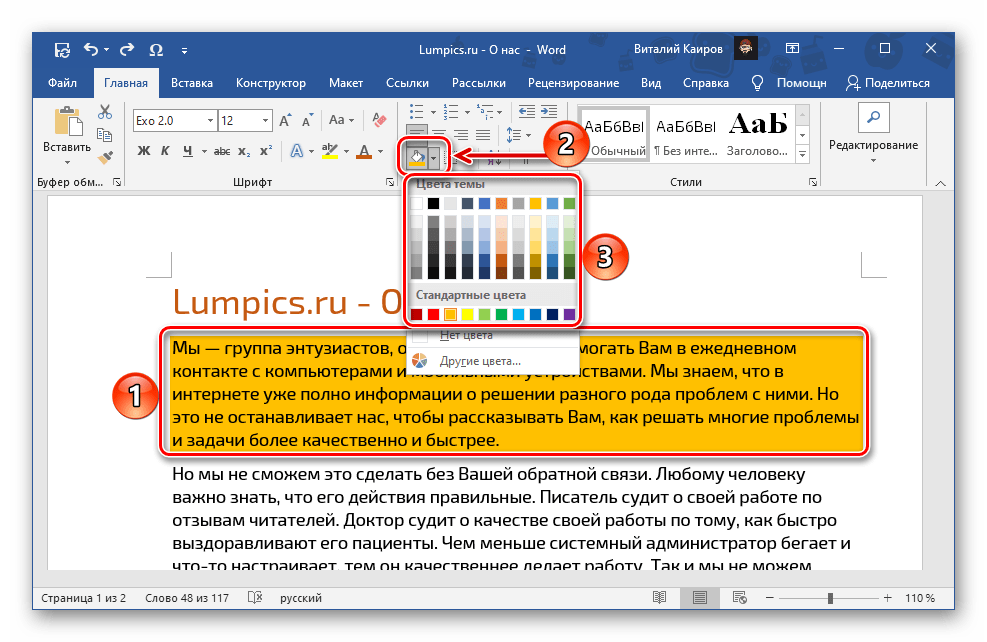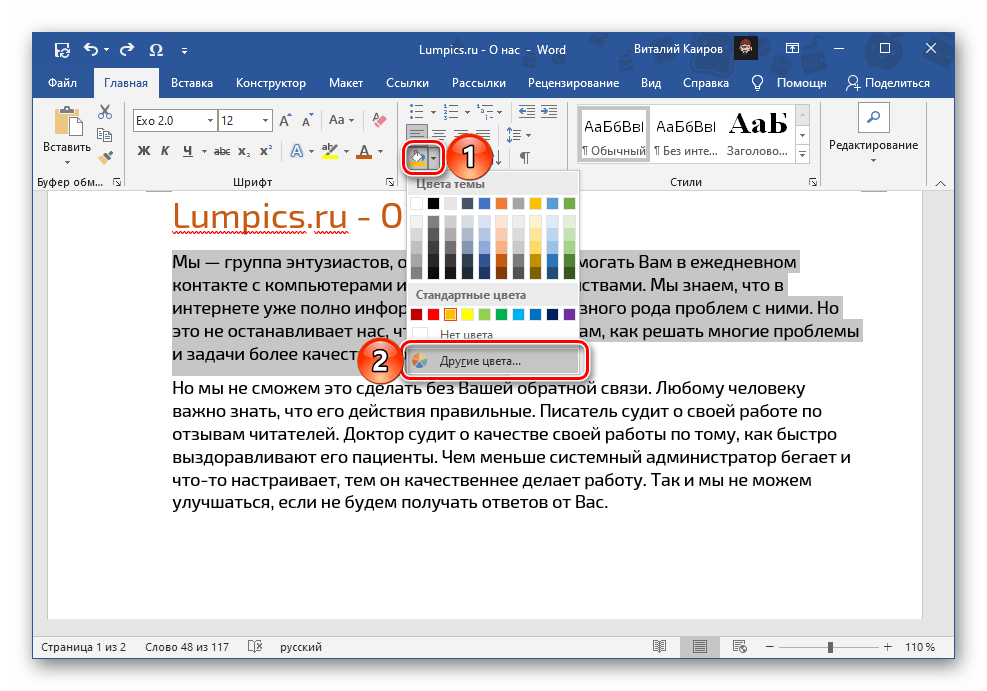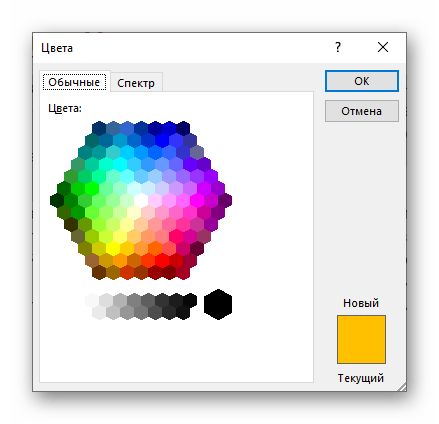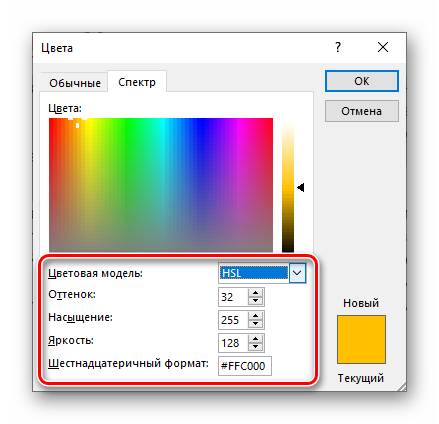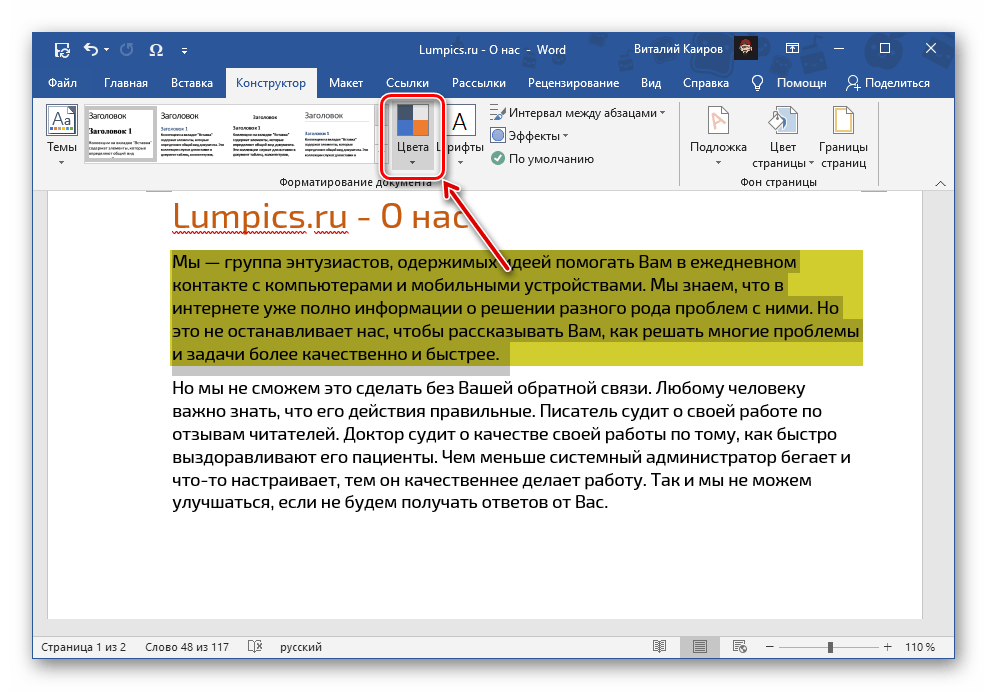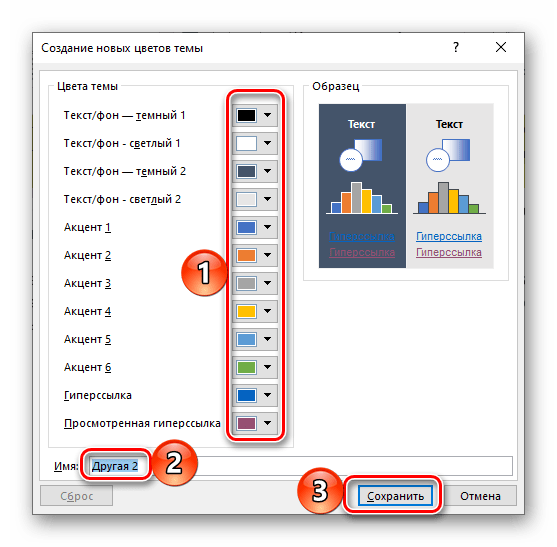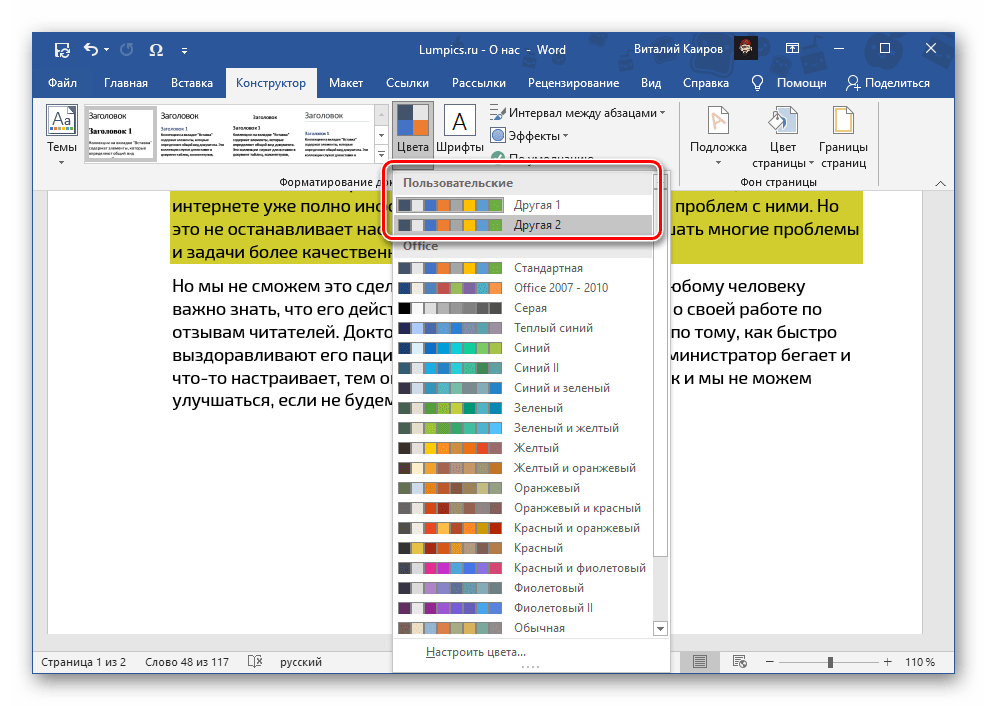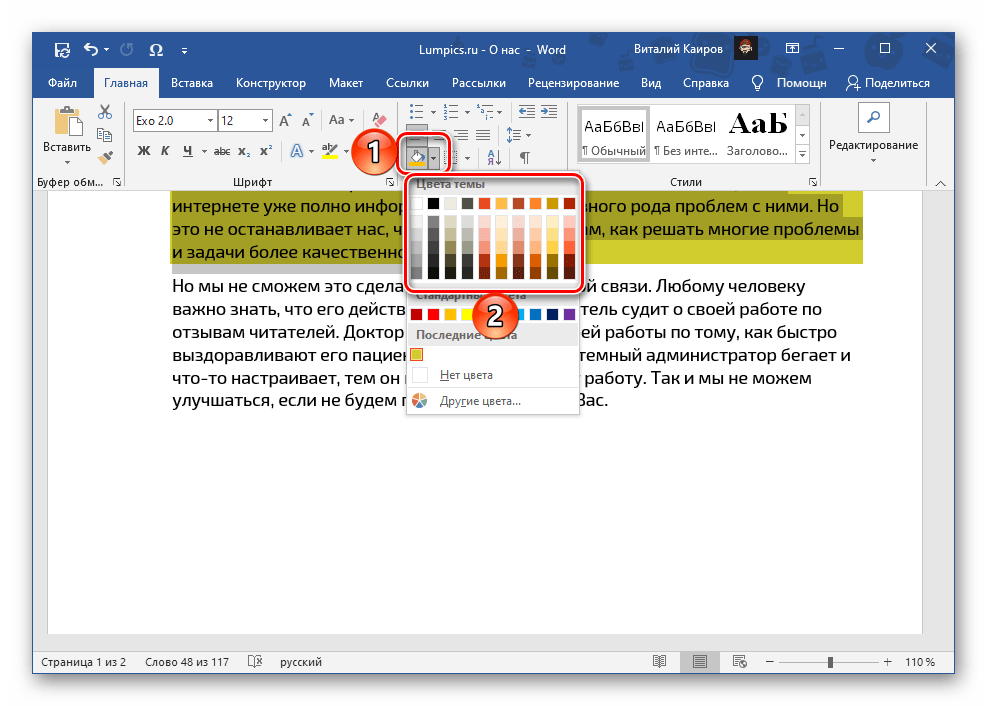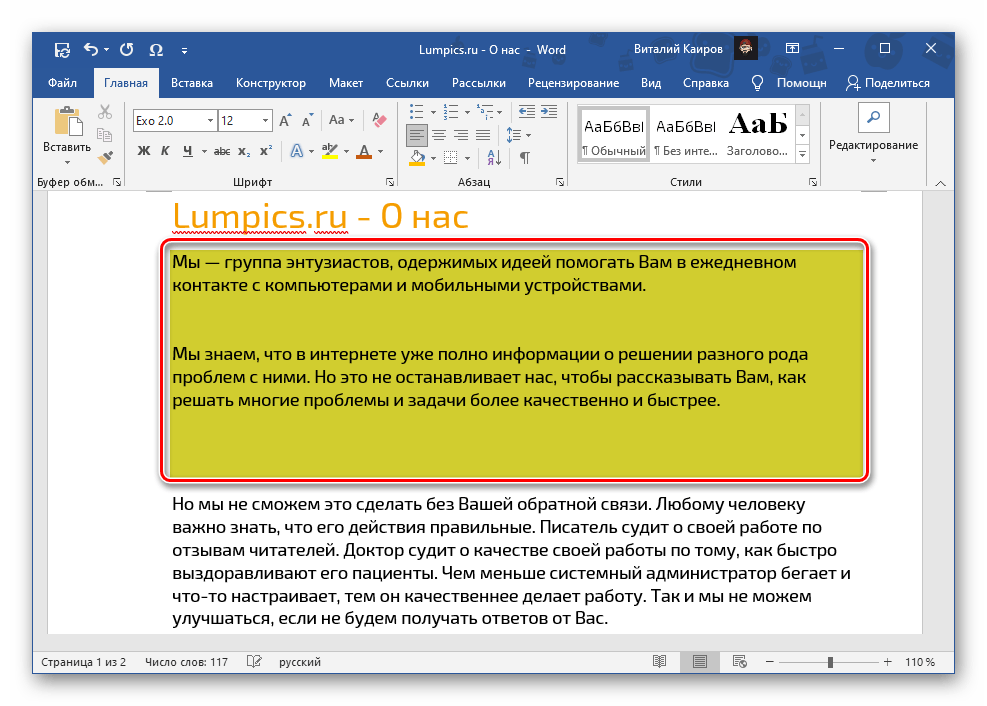Ирбитский филиал 
государственного бюджетного образовательного учреждения
среднего профессионального образования
«Свердловский областной медицинский колледж»
Методическое пособие по выполнению контрольной работы
«Представление информации в текстовом, табличном и графическом видах»
Дисциплина
ОУД.07 Информатика
для специальности: 34.02.01 Сестринское дело
СПО базовой подготовки
Очная форма обучения
2015
Рассмотрено на заседании
ЦМК по ОГОПД
Протокол № ___
от «___» __________ 2015 г.
Председатель_________
Составитель:
Грошева А.О. – преподаватель 1 категории Ирбитского филиала ГБОУ СПО «СОМК» дисциплины «Информатика».
Содержание
Пояснительная записка 4
Список литературы для подготовки к контрольной работе 6
Критерии оценивания выполнения контрольной работы 7
Задания для выполнения контрольной работы 9
Приложение 12
Пояснительная записка
Целью выполнения контрольной работы является углубление и закрепление теоретических знаний, полученных студентами во время лекционных и практических занятий.
Выполнение контрольной работы направлено на решение следующих задач:
-
привитие навыков самостоятельной работы;
-
выработка аналитического мышления при изучении и решении поставленных вопросов и задач;
-
привитие умения делать анализ, оценивать полученные результаты, формулировать выводы по проделанной работе;
-
развить общие и сформировать профессиональные компетенции в соответствии с требованиями ФГОС СПО:
ОК 2. Организовывать собственную деятельность, выбирать типовые методы и способы выполнения профессиональных задач, оценивать их выполнение и качество.
ОК 4. Осуществлять поиск и использование информации, необходимой для эффективного выполнения профессиональных задач, профессионального и личностного развития.
ОК 5. Использовать информационно-коммуникационные технологии в профессиональной деятельности.
ОК 9. Ориентироваться в условиях смены технологий в профессиональной деятельности.
ОК 12. Организовывать рабочее место с соблюдением требований охраны труда, производственной санитарии, инфекционной и противопожарной безопасности.
ПК 2.1. Представлять информацию в понятном для пациента виде, объяснять ему суть вмешательств.
ПК 2.6. Вести утвержденную медицинскую документацию.
Контрольная работа №1 по теме Представление информации в текстовом, табличном и графическом видах рассчитана на 2 часа и включает в себя 2 этапа: выполнение тестового и практического заданий.
Для выполнения тестового задания необходимо открыть папку Студенты/Азы работы на компьютере/Start. В открывшемся мультимедийном пособии выбрать раздел Работа в MS Word, далее выбрать Тест-Начать тестирование. После прохождения тестовых заданий необходимо показать результат преподавателю и начать выполнение практических заданий.
Практические задания включают работу с текстом, создание таблицы, схемы, формулы и диаграммы.
Контрольная работа выполняется студентами самостоятельно на компьютерах. Выполненные задания сохраняются на рабочем столе в именных папках. К выполнению контрольной работы допускаются студенты, прошедшие инструктаж по технике безопасности и правилам эксплуатации компьютерной системы.
Список литературы для подготовки к контрольной работе
-
Михеева, Е.В. Информационные технологии в профессиональной деятельности: учеб. Пособие для студ. учреждений сред. проф. образования / Е.В. Михеева. – 9-е изд., стер. М.: Издательский центр «Академия», 2011. – 384 с.
-
Семакин, И.Г. Информатика и ИКТ. Базовый уровень / И.Г. Семакин, Е.К. Хеннер, Т.Ю. Шеина. – М.: БИНОМ, 2007 г.
-
Угринович, Н.Д. Информатика и информационные технологии / Н.Д. Угринович. – М.: БИНОМ, 2007 г.
-
Дидактические материалы по информатике и математике. – Режим доступа: http://comp-science.narod.ru
-
Единая коллекция цифровых образовательных ресурсов. – http://school-collection.edu.ru
Критерии оценивания выполнения контрольной работы
Тестовое задание:
Оценка «5» (отлично) – 100%-90% правильных ответов
Оценка «4» (хорошо) – 89%-80% правильных ответов
Оценка «3» (удовлетворительно) –79%-70% правильных ответов
Оценка «2» (неудовлетворительно) – 69% правильных ответов и менее
Практическое задание:
Оценка «5» ставится, если обучающийся:
-
творчески планирует выполнение работы;
-
самостоятельно и полностью использует знания программного материала;
-
правильно выполняет задание;
-
умеет пользоваться справочной литературой, наглядными пособиями, компьютером и другими средствами.
Оценка «4» ставится, если обучающийся:
-
правильно планирует выполнение работы;
-
самостоятельно использует знания программного материала;
-
в основном правильно выполняет задание;
-
умеет пользоваться справочной литературой, наглядными пособиями, компьютером и другими средствами.
Оценка «3» ставится, если обучающийся:
-
допускает ошибки при планировании выполнения работы;
-
не может самостоятельно использовать значительную часть знаний программного материала;
-
допускает ошибки при выполнении заданий;
-
затрудняется самостоятельно использовать справочную литературу, наглядные пособия, компьютер и другие средства.
Оценка «2» ставится, если обучающийся:
-
не может правильно спланировать выполнение работы;
-
не может использовать знания программного материала;
-
допускает грубые ошибки при выполнении заданий;
-
не может самостоятельно использовать справочную литературу, наглядные пособия, компьютер и другие средства.
Задания для выполнения контрольной работы
Тестовое задание
Откройте на Рабочем столе папку Студенты/Азы работы на компьютере/Start. В открывшемся мультимедийном пособии выберите кнопку Далее, затем раздел Работа в MS Word (рисунок 1). Нажмите Тест-Начать тестирование. Внимательно прочитайте вопрос и выберите вариант ответа, нажав на него левой кнопкой мыши. После завершения теста на экран выведется результат в процентах. Позовите преподавателя для фиксации ваших результатов теста.
Рисунок 1 – Окно мультимедийного пособия
Практические задания
Задание 1. Работа с текстом
-
Создайте документ по образцу, приведенному ниже после заданий.
2. Выполните команду Вставка – Символ – Другие символы – Вставить символ параграфа.
3. Выполните форматирование символов по образцу, изменяя: размер шрифта, интервал между символами, стиль начертания (курсив, полужирный, подчеркивание), цвет символов.
4. Оформите текст в рамке и выполните заливку текста в рамке.
6. Сохраните файл под именем Текст1.docх в именной папке.
7. Закройте документ.
Образец текста
Задание 2. Работа с таблицами
1. Создайте таблицу по образцу (Таблица 1).
2. В некоторых ячейках разверните текст.
3. При оформлении таблицы используйте различные типы линий, используя панель инструментов Таблицы и границы.
4. Установите границы абзаца в колонках так, чтобы текст расположился гармонично.
5. Сохраните файл под именем Текст2.docх.
6. Закройте документ.
Таблица 1 – Суточная потребность взрослых людей в калориях, белках, жирах, углеводах
Задание 3. Создание формул
1. Создайте новый документ, содержащий математические формулы, приведенные ниже.
2. Сохраните документ под именем Текст3.docх.
3. Закройте документ.
Задание 4. Создание схемы
1. Создайте схему Типы химических веществ, используя текстовые Надписи и Стрелки.
2. У элементов Надпись установить Цвет заливки и Цвет линии (по своему усмотрению).
3. При создании одинаковых элементов используйте копирование и перемещение объектов.
4. Выполните группировку всех элементов схемы.
5. Сохраните файл под именем Текст4.docх.
6. Закройте документ.
Рисунок 2 – Схема «Типы химических веществ»
Приложение
Тестовые задания с эталоном ответа
-
С помощью каких команд можно установить нужные поля документа в программе Word?
Вид — Разметка страницы
Файл – Параметры страницы
Вид – Колонтитулы
Формат – Свойства_
-
Документы, созданные в программе Word, имеют расширение…
.txt
.bmp
.ppt
.doc
-
Способ заливки выделенного фрагмента в документе программы Word – …
Формат – Границы и заливка – Заливка
Справка – Границы и заливка – Заливка
Вид – Границы и заливка – Заливка
Файл – Границы и заливка – Заливка
-
Для добавления границ к тексту (рисунку, таблице) в программе Word требуется выделить текст и выполнить команды…
Формат – Границы и заливка – выбрать нужные параметры – ОК
Таблица – Границы и заливка – выбрать нужные параметры – ОК
Сервис – Границы и заливка – выбрать нужные параметры – ОК
Вставка – Границы и заливка – выбрать нужные параметры – ОК
-
Для того чтобы добавить рамку ко всему документу в программе Word, необходимо выполнить команды…
Файл – Параметры страницы…
Выделить текст и нажать на кнопку Таблицы и границы на панели Стандартная
Формат – Границы и заливка – Граница – Рамка
Формат – Границы и заливка – Страница – Рамка
-
Команда Границы и заливка в программе Word находится в пункте строки меню:
Окно
Справка
Формат
Файл
-
Для изменения вида и положения маркера в документе программы Word следует выполнить команды:
Формат – Стили и форматирование
Формат – Список
Формат – Шрифт
Формат – Абзац
-
Какой пункт строки меню окна программы Word содержит возможность выбора типа списка?
Формат
Сервис
Таблица
Вставка
Вставка – Номера страниц
-
С помощью каких команд производится маркировка или нумерация текстовой информации в программе Word?
Формат – Список
Вставка – Номера страниц
Формат – Абзац
Вид – Разметка страницы
-
Чтобы открыть на странице область верхнего или нижнего колонтитула в документе программы Word, следует выполнить команды:
Формат – Колонтитулы
Вставка – Колонтитулы
Файл – Колонтитулы
Вид – Колонтитулы
-
Дополнительные элементы, повторяющиеся на каждой странице документа в программе Word, называются:
Колонтитулы
Заголовок
Список
Абзац
-
Для исправления ошибки в слове следует
Перезагрузить компьютер
Отправить отчёт о неисправности
Обратиться в службу справки и поддержки с помощью Главного меню
Щёлкнуть на слове правой кнопкой мыши, в контекстном меню выбрать предложенный вариант
-
В каком пункте строки меню программы Word находится команда Правописание?
Вид
Правка
Сервис
Файл
-
Каким цветом подчёркиваются стилистические ошибки в программе Word?
красным
фиолетовым
зелёным
синим
-
Каким цветом подчёркиваются орфографические ошибки в программе Word?
красным
фиолетовым
зелёным
синим
-
Какие последовательные команды следует выполнить, чтобы разбить выделенный текст документа в программе Word на несколько колонок?
Вид – Колонки
Сервис – Колонки
Формат – Колонки
Правка – Столбцы
-
Какие возможности предоставляет диалоговое окно Абзац в программе Word?
изменение междустрочного интервала, отступов, табуляции
перезапуск системы
создание анимационных эффектов
изменение типа шрифта, цвет, размера и его начертания
-
Какие последовательные команды следует выполнить для изменения междустрочного интервала, отступов, табуляции?
Формат – Абзац
Формат – Список
Формат – Шрифт
Формат – Стили и форматирование
-
Какие последовательные команды нужно выполнить для вставки нумерации страниц в тексте в программе Word?
Файл – Параметры страницы
Формат – Номера страниц
Вставка – Номера страниц
Вид – Разметка страницы
-
Для упрощения подготовки документов определённого типа (счета, планы, заказы, резюме, деловые письма, объявления и т.д.) используются…
начертания шрифтов
схемы документа
номера страниц
шаблоны
-
Пункт Шрифт меню Формат программы Word позволяет…
перезапускать программу Word
разбивать текст на колонки
задавать тип шрифта, цвет, размер и его начертание
устанавливать маркированный список
-
В каком из ниже перечисленных пунктов строки меню программы Word находится диалоговое окно Шрифт?
Формат
Файл
Вид
Правка
-
С помощью каких команд можно изменить тип шрифта в выделенном тексте документа программы Word?
Формат – Шрифт
Формат – Абзац
Сервис – Настройка – Вкладка – Панель инструментов – Формат
Правка – Вкладка
-
Чтобы записать документ программы Word на дискету, надо выбрать пункт меню Файл:
Записать
Открыть
Переписать
Сохранить как…
-
Для отмены выделения текста в программе Word нужно…
сохранить документ
щёлкнуть на любом месте в области документа
закрыть документ
перезагрузить компьютер
-
Когда при вводе текста в документ следует нажимать клавишу в программе Word?
в конце каждой страницы
после каждого слова
в конце каждого абзаца
в конце каждой строки
-
Укажите все типы выравнивания текста в программе Word:
по вертикали, по центру, по горизонтали
по ширине, по вертикали
по левому краю, по центру, по правому краю, по ширине
по длине, по левому краю, по диагонали
-
В каком пункте панели меню программы Word можно найти команду Сохранить?
Файл
Сервис
Формат
Правка
-
С помощью каких команд можно открыть документ Word?
Файл – Открыть
Правка – Выделить все
Сервис – Параметры
Вставка – Объект
-
Полосы прокрутки окна программы Word позволяют…
открыть ещё один документ
просматривать содержимое всего документа
осуществить поиск слова, учитывая последовательность букв
сохранить документ
-
Элемент, отображающий номер текущей страницы документа, номер раздела, количество страниц и т.д.
Линейка
Панель Форматирование
Панель Стандартная
Строка состояния
-
Где находится группа команд: Файл, Правка, Вид и т.д. в окне программы Word?
Строка меню
Область задач
Панель форматирования
Панель Стандартная
-
Элемент окна программы Word, позволяющий задавать поля документа, а также отступы от полей называется…_
Область задач
Линейка
Панель форматирования
Панель Стандартная
-
Для выделения слова в тексте в Word следует…
щёлкнуть на слове
три раза щёлкнуть перед словом
выполнить команду Файл — Выделить
кнопкой мыши дважды щёлкнуть на слове
-
Для чего предназначена программа Microsoft Word пакета Microsoft Office?
для создания анимации, мультимедийных объектов
для создания презентаций, т.е. иллюстраций к выступлению
для создания электронных таблиц
для создания, просмотра и печати текстовых документов
Содержание
- Вариант 1: Текст
- Способ 1: «Цвет выделения текста»
- Способ 2: «Заливка»
- Вариант 2: Рисунки, фигуры и надписи
- Вариант 3: Таблицы и диаграммы
- Вариант 4: Цвет страницы
- Вопросы и ответы
Вариант 1: Текст
Наиболее часто заливку в Ворде требуется применять к тексту. Это может быть сделано одним из двух способов.
Способ 1: «Цвет выделения текста»
Если вы хотите залить произвольный фрагмент текста тем или иным цветом, проще всего это сделать с помощью специального инструмента из группы «Шрифт», показанного на изображении ниже. Просто выделите нужную запись и нажмите на кнопку «abc».
Для выбора цвета разверните меню этого инструмента и кликните по предпочтительному варианту на палитре.
Примечание: Если вы продолжите вводить текст внутри выделенного блока или в самом его начале, он тоже будет залит выбранным цветом. Если делать это за последним «окрашенным» символом (буквой или знаком препинания), даже без отступа, заливка уже не будет применена.
Для того чтобы убрать цвет, выделите фрагмент и повторно нажмите на расположенный справа от кнопки «abc» указывающий вниз треугольник, чтобы развернуть ее меню, и выберите пункт «Нет цвета».
Обратите внимание! Использование инструмента «Цвет выделения текста» оставляет бесцветными междустрочные интервалы, если их размер превышает 1. Наглядный пример показан на изображении ниже.
Способ 2: «Заливка»
Если вам требуется залить текст сплошным цветом, независимо от того, какие установлены отступы между строками, следует воспользоваться другим инструментом Word – «Заливкой», входящей в группу «Абзац».
Если у вас уже есть текст, который требуется окрасить, выделите его, в противном случае установите указатель курсора в начале строки. Разверните меню кнопки «Заливка», нажав на расположенный справа от нее треугольник, и выберите подходящий цвет.
Обратите внимание! «Заливка», в отличие от рассмотренного в предыдущей части статьи инструмента, помимо непосредственно текста, применяется не только к отступам, но и к строкам в целом – от их начала и до конца, даже если они еще пустые, на всю ширину страницы. В свою очередь «Цвет выделения текста» распространяется только на текст. Различия показаны на изображении ниже: 1 — заливка, 2 — цвет выделения текста. При этом если выделять не целые строки и/или абзацы, а их части, эффект от заливки будет точно такой же, как и от выделения цветом.
Помимо палитры с доступными по умолчанию цветами, можно выбрать «Другие цвета» заливки.
Это действие открывает диалоговое окно с двумя вкладками – «Обычные» и «Спектр». В первой представлена расширенная палитра шаблонных цветов.
Во второй вы можете выбрать его самостоятельно, воспользовавшись палитрой, указав код в «Шестнадцатеричном формате», самостоятельно задав значения «Красного», «Зеленого» и «Синего» на палитре «RGB»
либо, если была выбрана палитра «HSL», «Оттенок», «Насыщение» и «Яркость».
Определившись с выбором цвета, нажмите «ОК» для его применения.
Примечание: Варианты заливки, отличные от доступных на палитре по умолчанию, добавляются в список «Последние цвета».
Если набор, представленный в блоке «Цвета темы» меню «Заливка», по каким-то причинам вас не устраивает, необязательно каждый раз выбирать предпочтительный вариант оформления вручную.
- Перейдите во вкладку «Конструктор».
- Разверните меню кнопки «Цвета».
- Выберите подходящий набор из списка доступных
либо создайте собственный (пункт «Настроить цвета») и сохраните его.
Ваша цветовая тема будет доступна для выбора в этом же разделе программы, в блоке «Пользовательские». - Какой бы из наборов вы не выбрали, он будет добавлен в качестве основного в меню кнопки «Заливка».
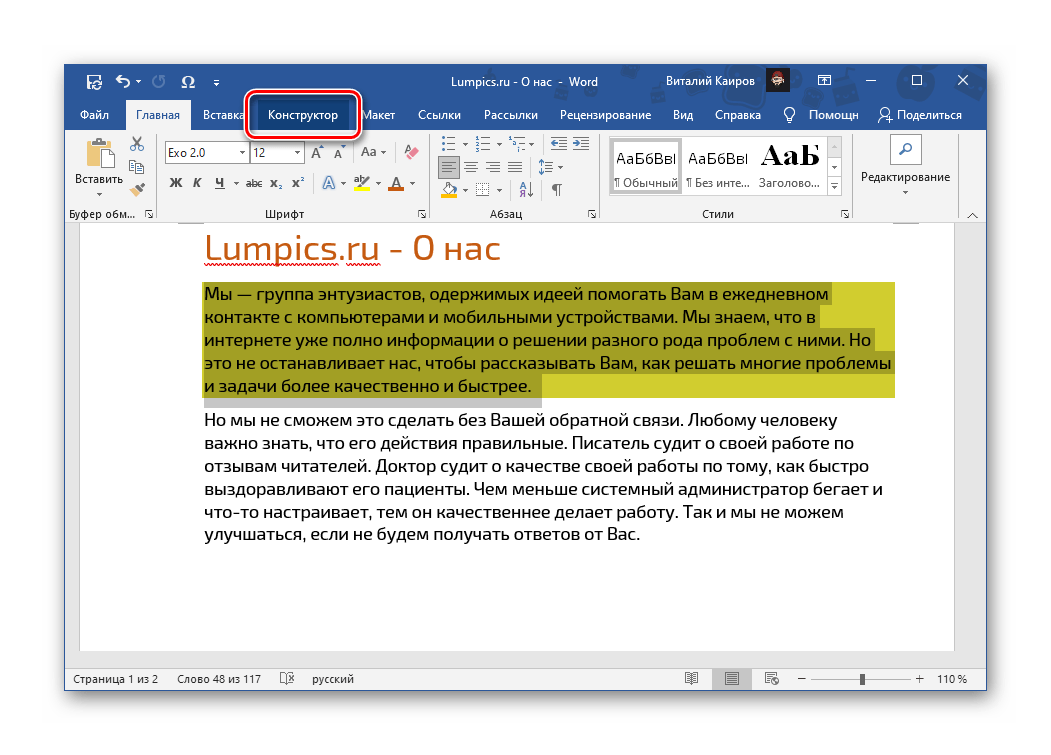
Обратите внимание! По необходимости любую выбранную тему или самостоятельно созданную можно назначить используемой по умолчанию и/или создать на ее основе шаблон документа.
Подробнее:
Как создать свой стиль текста в Ворде
Как создать шаблон документа в Ворде
Вне зависимости от того, к какому количеству строк была применена заливка, по нажатию клавиши «Enter» в конце любой из них, она будет переходить на следующую. Очевидно, что это работает и внутри абзацев, и в их начале, но лишь в тех случаях, если выделялись целые строки и/или абзацы, а не их отдельные части.
Для того чтобы отменить выделение текста, обратитесь к меню инструмента «Заливка» и выберите в нем пункт «Нет цвета».
Вариант 2: Рисунки, фигуры и надписи
Помимо текста, в Microsoft Word можно работать с рисунками, фигурами и надписями. К любому из этих объектов можно применить заливку.
Рисунки
Выделите изображение и перейдите во вкладку «Формат», если этого не произойдет автоматически. Разверните меню кнопки «Цвет», расположенной в группе инструментов «Изменение», и выберите подходящее цветовое решение из списка доступных.
В этом же меню имеется возможность выбора «Других вариантов», а затем и «Других цветов», аналогичная таковой для рассмотренного выше инструмента «Заливка».
Кроме того, рисунок можно сделать прозрачным, самостоятельно определить параметры цвета и применить к нему художественные эффекты.
Читайте также:
Как вставить картинку в документ Ворд
Как изменить цвет рисунка в Ворде
Как рисовать в Ворде
Фигуры
Выделите фигуру, перейдите во вкладку «Формат» и разверните меню кнопки «Заливка фигуры», расположенной в группе инструментов «Стили фигур». Одним из доступных способов выберите подходящий цвет:
Читайте также:
Как вставить фигуру в документ Word
Как сделать прозрачной фигуру в Word
Надписи (WordArt)
Если надпись была добавлена посредством инструмента WordArt, сделать для нее заливку можно точно так же, как и для фигур, окрасив таким образом фон.
Если же требуется изменить цвет текста, предварительно его следует выделить. Далее воспользуйтесь элементами в группе инструментов «Стили WordArt», где доступна уже знакомая нам по предыдущим методам «Заливка» с палитрой в стилистике выбранной темы и «Другими цветами», а также «Градиент».
Также имеется возможность измерения цвета контура и применения эффектов.
Примечание: Если надпись была добавлена не в виде объекта WordArt, а как «Текстовое поле», для нее можно изменить фон и, очевидно, цвет текста. Алгоритм действий тот же, что и с фигурами, плюс доступны стандартные для программы средства форматирования.
Читайте также: Как добавить надпись в документ Ворд
Вариант 3: Таблицы и диаграммы
Для работы с таблицами, графиками и диаграммами в пакете Майкрософт Офис есть приложение Эксель, но и Ворд неплохо справляется с этой задачей. К объектам данного типа, созданным с его помощью, тоже можно применить заливку, причем доступно сразу несколько решений. Все они рассматривались нами ранее в отдельных материалах.
Подробнее: Как изменить цвет таблицы / диаграммы в Ворде
Отметим, что в Word также имеется возможность создания графических элементов SmartArt, используя которые, можно строить списки и схемы, а также более сложные объекты. Применить заливку к их содержимому можно так же, как и к рассмотренным выше фигурам и надписям.
Выбрать же цвет общей заливки можно во вкладке «Конструктор», которая появляется при выделении SmartArt. Для этого разверните меню кнопки «Изменить цвета» и выберите подходящий вариант. Шаблонные решения, как и уже неоднократно упомянутая нами выше «Заливка», могу быть изменены посредством цветовой темы.
Вариант 4: Цвет страницы
Последний из доступных вариантов заливки в Word заключается в изменении цвета всей страницы. В данном случае на выбор доступны как сплошные цвета из палитры и спектра, так и дополнительные способы: градиент, текстура, узор, рисунок. О том, как воспользоваться каждым из них, мы ранее писали в отдельной инструкции.
Подробнее: Как изменить цвет страницы в Ворде
Как изменить цвет заливки в ворде?
Что такое заливка в ворде?
Заливка — это цвет, узор, текстура, рисунок или градиент, примененные к внутренней части фигуры. Градиентом называется постепенное изменение цветов и оттенков, обычно от одного цвета до другого либо от одного оттенка до другого оттенка того же цвета.
Как убрать серую заливку в ворде?
Как убрать заливку в ворде
- Выделите весь затемненный документ. Откройте вкладку — Правка – Выделить все;
- После выделения перейдите на вкладку меню Формат и выберите Границы и заливка;
- В открывшемся окне Границы и заливка перейдите на вкладку Заливка и выберите Нет заливки;
Как сделать выделение текста цветом в ворде?
Выделение цветом выбранного фрагмента текста
- Выделите фрагмент текста, который требуется выделить цветом.
- Перейдите на вкладку Главная и щелкните стрелку рядом с кнопкой Цвет выделения текста.
- Выберите нужный цвет.
Где границы и заливка в ворде?
Настроить (изменить) параметры границ можно как при их установке, так и после.
- Выделите один или несколько абзацев.
- Во вкладке Главная в группе Абзац щелкните по стрелке кнопки Граница и выберите команду Граница и заливка (см. рис. 4.68).
- Перейдите во вкладку Граница диалогового окна Границы и заливка (рис. 4.69).
Как сделать заливку в колонтитуле?
Перейдите на колонтитул (например, двойным кликом). Далее, на ленте (вверху окна ворда перейдите на закладку «Главная» , в разделе Абзац есть кнопка «Границы и заливка». Здесь вам надо нажать на стрелочку и выбрать пункт «Границы и заливка…») НА экране должно появиться одноименное окно.
Как сделать заливку в Microsoft Word?
Применение заливки цветом к словам и абзацам
- Выделите слово или абзац, к которым вы хотите применить заливку.
- На вкладке Главная в группе Абзац щелкните стрелку Заливка.
- Выберите нужный цвет в группе Цвета темы.
Как в ворде сделать заливку на весь лист?
Добавление и изменение цвета фона
- Переход к разметке страницы > Цвет страницы.
- Выполните одно из указанных ниже действий. Выберите цвета темы или Стандартные цвета. Нажмите кнопку другие цвета и выберите нужный цвет.
Как изогнуть текст в Microsoft Word?
Создание изогнутого или кругового текста WordArt
- Перейдите к разделу вставка > WordArt.
- Выберите нужный стиль WordArt.
- Введите текст.
- Выделите текст WordArt.
- Перейдите к разделу Формат фигуры > текстовые эффекты > преобразуйте и выберите нужный эффект.
Как убрать серый фон в ворде При копировании с сайта?
Как убрать фон текста в Word?
- В открытом документе перейдите во вкладку «Дизайн» (для версий MS Office 2010 и ниже перейдите во вкладку «Разметка страницы»).
- Отыщите раздел «Фон страницы» и нажмите на «Цвет страницы».
- В выпадающем меню выберите «Нет цвета».
Как убрать заливку в таблице в Ворде?
Выделите ячейки, в которых нужно удалить цвет заливки. На вкладке таблицы в группе Стили таблиц щелкните стрелку рядом с командой Заливка. В меню « Заливка » выберите Нет заливки.
Как скопировать текст без фона в ворде?
Перед тем, как вставить скопированный текст, нажмите правую клавишу мыши. Вам откроется контекстное меню, где вам нужно выбрать Скопировать только текст. После этого текст будет вставлен в ворд без фона.
Как в ворде на картинке выделить текст?
- На вкладке Главная в группе команд Редактирование нажмите кнопку Выделить.
- Из раскрывшегося списка выберите команду Выбор объектов.
- Наведите указатель мыши на рисунок и щелкните по нему левой кнопкой мыши. Рисунок будет выделен.
Как выделить текст в разных местах?
В Word можно выделить весь текст в документе (Ctrl + A) или выбрать определенный текст или элементы в таблице с помощью мыши или клавиатуры. Вы также можете выделять фрагменты текста и элементы, расположенные в разных местах. Например, можно выделить абзац на одной странице и предложение на другой.
Как изменить цвет маркера в ворде?
Щелкните элемент Маркер и выберите нужный стиль. Выберите пункт Шрифт, а затем во всплывающем меню Цвет шрифта выберите нужный цвет.
Применение заливки цветом к словам и абзацам
Затенение слов или абзацев придает им цвет фона, который обновляется при переключении на другую тему документа. Он отличается от выделениятекста , который имеет ограниченный выбор цветов и не обновляется при переключении на другую тему.
Выделите слово или абзац, к которым вы хотите применить заливку.
На вкладке Главная в группе Абзац щелкните стрелку Заливка.
Выберите нужный цвет в группе Цвета темы.
Примечание: Если вы хотите использовать цвет, который не является цветом темы, выберите один из них в области Стандартные цвета или щелкните Другие цвета. Если переключиться на другую тему, обновятся только цвета темы.
Дополнительные сведения
Сведения об использовании заливки в таблицах см. в статье Добавление и удаление заливки в таблице.
Как сделать фон в Ворде
В Microsoft Word при редактировании документа несложно поменять белый цвет листа на любой другой, включая рисунок или узор. Фоновая заливка может быть одинаковой или разной на каждом листе в документе. В статье рассмотрим способы, как сделать фон в Ворде.
Способ №1: как сделать фон страницы в Ворде цветным
Для редактирования внешних данных страницы и разделов в Microsoft Word отведена вкладка «Дизайн» или «Конструктор» (в зависимости от версии Office).
Чтобы сделать цветной фон листа в Ворде:
- Перейдите во вкладку «Дизайн» или «Конструктор».
Чтобы не проделывать операцию несколько раз, выбирая подходящий оттенок сплошной заливки, достаточно наводить курсор на квадрат с нужным цветом. Результаты перемещения курсора по палитре будет отображаться на листе. Это даст возможность оценить читабельность текста.
Если в блоке нет подходящего оттенка, то можно добавить свой.
Чтобы подобрать свой цвет листа:
- В окне «Цвет страницы» выберите «Другие цвета…».
Заливка отобразиться автоматически на листе. Выбранный пользователем оттенок появится в общем меню «Цвет страницы» в блоке «Последние …». Если в будущем необходимо будет убрать сплошную заливку, перейдите в «Дизайн» («Разметка страницы»), далее «Фон», а затем в «Цвет страницы» нажмите «Нет цвета».
Способ №2: заливка двумя цветами и фон в виде узора
Фоновая заливка может быть не только однотонной. Функционал Microsoft Word позволяет сделать текстурированный фон листа или в виде узора, заливка двумя разными цветами, так же использовать градиент.
Алгоритм действий:
- Перейдите в раздел «Дизайн» или «Конструктор» в верхнем меню.
- Откройте «Цвет страницы» и нажмите на «Способы заливки».
Убрать заливку листа можно, кнопкой «Нет цвета» в меню «Цвет страницы».
Способ №3: делаем фон в виде рисунка (изображения) на весь лист
Часто при работе с документом в качестве фона выбирают тематический или обычный рисунок. Установить его будет так же просто, как и обычную цветную заливку. Выбор фона выполняют в «Способы заливки …».
Алгоритм действий:
- Откройте «Способы заливки».
- Выберите вкладку «Рисунок» и нажмите на кнопку «Рисунок …».
Выберите откуда загрузить изображение: из файлов на компьютере, интернет (готовые изображения) или облако хранения OneDrive.
Чтобы добавить свой рисунок из файлов на компьютере:
- Нажмите на «Из файла».
- Укажите путь к рисунку и нажмите «Вставить».
После загрузки изображения, нажмите «Ок».
Если готового рисунка нет, мы рекомендуем использовать инструмент «Поиск изображений Bing». Функционал имеет удобную сортировку по темам, а также поиск изображений в интернете.
Фоновый рисунок, в отличие от обычной вставки изображения, зальет всю площадь листов в документе, захватив поля сверху и снизу. Дополнительную настройку заливки выполнять не нужно. Возможно, потребуется выбор нового оттенка для начертания текста, чтобы повысить читабельность.
Убрать фоновое изображение можно через «Цвет страницы», далее «Нет цвета…».
Способ №4: как выделить фон за текстом в Ворде
Важные части документа можно выделять фоновым цветом.
Делаем так:
- Найдите на листе нужный фрагмент текста и выделите его.
- Перейдите во вкладку «Главная» в горизонтальном меню документа.
- В блоке «Шрифт», нажмите на стрелочку возле кнопки с буквами «ab».
- Выберите подходящий цвет фона за текстом.
Если в документе есть несколько важных абзацев (частей) для выделения одним цветом, то каждый раз повторять операцию не нужно. Достаточно нажать на кнопку «ab» и выделять курсором нужную часть текста. Если функционал больше не нужен, то повторно нажмите на кнопку или клавишу ESC (эскейп) на клавиатуре.
Если нужно убрать выделения цветом текста, то нажмите на кнопку «Нет цвета» и мышкой выделите подсвеченные части текста.
Задание фона листа документа Microsoft Word — простая процедура. Но прежде, чем выполнять какие-либо действия, стоит подумать, какой тип заливки будет наиболее уместен. Некорректное выполнение алгоритмов и частая смена фона может привести к изменениям в редактировании текста.
Категория: Информатика.
10. Текстовый редактор MS Word. Тест, часть 2
1. Текстовый редактор:
A)
прикладное программное обеспечение для
автоматизации бухгалтерских задач.
B)
прикладное программное обеспечение для работы с
базами данных.
C)
прикладное программное обеспечение для работы с
рисунками
D)
прикладное
программное обеспечение для работы с текстом. *
E)
прикладное программное обеспечение для работы
с таблицей.
2. Текстовый
редактор – это:
A) программный продукт, обеспечивающий централизованное управление данными;
B) пакет программ, управляющих ресурсами ЭВМ и процессами, использующими
эти ресурсы при вычислениях;
C) программный продукт, предназначенный для создания документа или
внесения изменений в имеющийся документ*;
D) пакет программ, модернизирующий как программный, так и пользовательский
интерфейсы операционной системы;
E) пакет программ для работы с графической информацией.
3. Что такое MS Word?
A)
Программа, входящая в пакет Microsoft Officce, предназначенное для
создания, просмотра, модификации и печати текстовых документов*
B)
Программа, входящая в пакет Microsoft Officce, предназначенная для
подготовки и обработки электронных таблиц под управлением Windows
C)
Программа, входящая в пакет Microsoft Officce, предназначенная для
создания и редактирования произвольных презентаций
D)
Настольная система управления реляционными
базами данных, предназначенная для работы на автономном ПК под управлением Windows
E)
Программа, входящая в пакет Microsoft Officce, предназначенная
для приема и обработки электронных сообщений
4. Microsoft
Word – это …
A)
графический редактор
B)
текстовый процессор *
C)
редактор таблиц
D)
редактор формул
E)
программа для просмотра Web-страниц
5. Запуск текстового процессора MS Word осуществляется командой
A)
Пуск Microsoft Word
B)
Мой компьютер Microsoft Word
C)
Пуск Программы MS Word *
D)
Мои документы Microsoft Word
E)
Пуск Программы Стандартные MS Word
6.
Документы, сохраненные в формате документа MS Word имеют расширение
A) TXT
B) DOC*
C) WOR
D)
TEXT
E)
EXE
7.
Как называется файл редактора Microsoft Word?
A) электронная таблица.
B) база данных.
C) презентация.
D) рисунок.
Е) документ*.
8. Где находится группа команд: Файл, Правка, Вид и т. д. в
окне программы Word?
A) Строка
меню *
B) Панель
Стандартная
C) Панель
Форматирование
D) Область
задач
E) Строка заголовка
9. Строка меню редактора Word содержит следующие пункты:
A)
Файл, Правка, Вид, Вставка, Формат, Окно,
Таблица, Справка
B)
Файл, Правка, Формат, Сервис, Данные, Форма,
Окно, Таблица, Справка
C)
Файл, Правка, Вид, Вставка, Формат, Сервис,
Таблица, Окно, Справка*
D)
Файл, Правка, Вид, Вставка, Формат, Сервис,
Форма, Окно, Таблица, Справка
E)
Файл, Правка, Вид, Вставка, Формат, Данные,
Форма, Окно, Таблица, Справка
10. Элемент окна программы
Word, позволяющий задавать поля документа, а так же отступы от полей:
A) Панель
Стандартная
B) Панель
Форматирование
C) Линейка
*
D) Область
задач
E) Строка заголовка
11. Элемент, отображающий номер текущей страницы документа,
номер раздела, количество страниц и т. д. –
A) Строка
состояния *
B) Панель
Стандартная
C) Панель
Форматирование
D) Линейка
E) Строка заголовка
12. Полосы прокрутки окна программы Word позволяют…
A) осуществить
поиск слова, учитывая последовательность букв
B) сохранить
документ
C) просматривать
содержимое всего документа*
D) открыть
ещё один документ
E) задавать поля документа
13. Для создания
нового документа в MS Word
необходимо выполнить команду:
A)
Окно
Новое
B)
Файл Открыть…
C)
Файл Создать…*
D)
Окно Разделить
E) Вставка
Файл…
14. Для создания
нового документа в MS Word,
можно воспользоваться клавиатурной комбинацией:
A) Shift + F12
B) Ctrl + N*
C) Alt + F5
D) Alt + Ctrl + O
E) Ctrl + А
15. Для
сохранения документа в MS Word,
необходимо выполнить команды…
A)
Сервис Параметры… Сохранение
B)
Файл Открыть…
C)
Правка Сохранить…
D)
Файл Сохранить…*
E) Файл
Параметры страницы…
16. Для
сохранения документа в MS Word, можно воспользоваться клавиатурной комбинацией:
A) Ctrl + N
B) Alt + F5
C) Alt + Ctrl + O
D) Ctrl + А
E) Shift + F12*
17. Как в текстовом редакторе Word сохранить на диске текущий документ под новым именем?
A)
щелкнуть мышью по пиктограмме
B)
выполнить команду Файл – Сохранить
C) щелкнуть
мышью по пиктограмме
D)
выполнить команду Файл – Сохранить как*
E)
щелкнуть мышью по пиктограмме
18. В каком пункте панели меню программы Word
можно найти команду Сохранить?
A) Файл *
B) Сервис
C) Правка
D) Формат
E) Вид
19. Чтобы записать документ программы Word на дискету,
надо выбрать пункт меню Файл:
A) Сохранить как…*
B) Переписать
C) Открыть
D) Записать
E) Создать
20. Как в текстовом редакторе Word прочитать с диска созданный ранее и сохраненный документ?
A)
щелкнуть мышью по пиктограмме
B)
выполнить команду Файл – Создать
C) щелкнуть
мышью по пиктограмме
D) щелкнуть
мышью по пиктограмме
E)
выполнить команду Файл – Открыть*
21. С помощью
каких команд можно открыть документ Word?
A) Вставка – Объект
B) Сервис – Параметры
C) Правка – Открыть
D) Файл – Открыть*
E) Вид
– Открыть
22. B MS Word абзац – это:
A)
Произвольная последовательность букв и цифр,
ограниченная с обоих концов служебными символами
B)
Произвольная последовательность слов между двумя
точками
C)
Произвольная последовательность символов, ограниченная
с обоих концов маркером конца абзаца (непечатаемые символы)*
D)
Произвольная последовательность символов между
левой и правой границы строки
E)
Произвольная последовательность символов,
начинающаяся с отступом первой строки
23. B MS Word слово – это:
A)
Произвольная последовательность букв и цифр,
ограниченная с обоих концов служебными символами*
B)
Произвольная последовательность символов,
ограниченная с обоих концов маркером конца абзаца (непечатаемые символы)
C)
Произвольная последовательность слов между двумя
точками
D)
Произвольная последовательность символов между
левой и правой границы строки
E)
Произвольная последовательность символов,
ограниченная с обоих концов пробелами
24. При вводе
данных или текста в MS Word
абзац закрывают нажатием клавиши:
A) Tab.
B) Caps Lock.
C) Shift.
D) Delete.
E)
Enter. *
25. Когда при вводе текста
в документ следует нажимать клавишу
A) в конце каждой строки
B) в конце каждого абзаца*
C) после каждого слова
D) в конце каждой страницы
E) в конце каждой главы.
26. При
отмене последнего действия в MS Word обычно используется сочетание
A) CTRL+A
B) CTRL+J
C) CTRL+B
D) CTRL+C
E) CTRL+Z*
27. Каким цветом подчёркиваются орфографические
ошибки в программе Word:?
A) синим
B) зелёным
C) фиолетовым
D) красным*
E) желтым
28. Каким цветом подчёркиваются стилистические ошибки
в программе Word?
A) синим
B) зелёным *
C) фиолетовым
D) красным
E) желтым
29.
Всегда ли подчеркнутые красной волнистой линией слова в документе программы Word содержат в себе
ошибку?
A) нет, система подчеркивает все
неизвестные ей слова*
B) да, во всех подчеркнутых словах есть
ошибка
C) нет, система подчеркивает только
слова иноязычного происхождения
D) нет, система подчеркивает только
неизвестные ей собственные имена
E)
нет, красным цветом подчеркивается неправильное
написание словарных слов
30.
Для удаления одного символа справа необходимо воспользоваться клавишей:
A)
Enter
B)
Delete*
C)
Shift
D)
Caps Lock
E)
Backspace
31. Для
удаления одного символа слева необходимо воспользоваться клавишей:
A)
Enter
B)
Delete
C)
Shift
D)
Caps Lock
E)
Backspace*
32. Для переключения режимов при наборе прописных и строчных
букв в текстовых редакторах, как правило, служит клавиша:
A) Caps Lock*
B) Ctrl
C) Esc
D) Enter
E)
Alt
33. Какое из
нижеприведенных преобразований невозможно сделать при помощи диалогового окна
Шрифт?
A)
Изменить интервал между буквами
B)
Сделать первую букву в строке Буквицей*
C)
Сместить текст вниз или вверх относительно строки
D)
Сделать начертание букв наклонным
E)
Изменить цвет текста
34. В каком пункте строки меню программы Word
находится команда Правописание?
A) Файл
B) Правка
C) Вид
D) Сервис*
E) Вставка
35. Как в MS
Word удалить данный фрагмент из документа и поместить его в буфер обмена?
A)
нажать клавишу Delete
B)
выполнить команду Правка – Копировать
C)
выполнить команду Правка – Вырезать
D)
выделить его и нажать клавишу Delete
E)
выделить его и выполнить команду Правка – Вырезать. *
36. Для
исправления ошибки в слове следует …
A)
щелкнуть по слову правой кнопкой мыши, в
контекстном меню выбрать предложенный вариант*
B) обратиться в службу справки и
поддержки с помощью Главного меню
C) отправить отчёт о неисправности
D) перезагрузить компьютер
E)
щелкнуть 2 раза по слову левой кнопкой мыши
37.
Для отмены режима прописных букв в MS Word нажать на клавишу:
A) Alt.
B) Caps Lock*.
C) Ctrl+X.
D) Shift+Insert.
E) Ctrl+V.
38. Перед выполнением любых
действий с текстом в программе Word следует:
A) удалить текст
B) обратиться в службу поддержки
C) отправить отчёт о неисправности
D) выделить требуемый фрагмент текста *
E) перезагрузить компьютер
39.
Чтобы выделить предложение в тексте
документа MS Word, надо
А) установить курсор на любое слово абзаца и щелкнуть левой
кнопкой мыши;
В) дважды щелкнуть по слову левой кнопкой мыши
C) удерживая клавишу Ctrl
щелкнуть левой кнопкой по любому слову предложения*
D) щелкнуть мышью в начале абзаца и, не отпуская мыши,
протянуть до конца абзаца.
E)установить курсор на поле слева от абзаца и дважды щелкнуть
мышью
40.
Для выделения слова в тексте документа MS Word,
надо
А) установить курсор на любое слово абзаца и щелкнуть левой
кнопкой мыши;
В) дважды щелкнуть по слову левой кнопкой мыши*
C) удерживая клавишу Ctrl
щелкнуть левой кнопкой по любому слову предложения
D) щелкнуть мышью в начале абзаца и, не отпуская мыши,
протянуть до конца абзаца.
E)установить курсор на поле слева от абзаца и дважды
щелкнуть мышью
41.
Для выделения абзаца в тексте документа MS Word, надо
А) установить курсор на любое слово абзаца и щелкнуть левой
кнопкой мыши;
В) дважды щелкнуть по слову левой кнопкой мыши
C) удерживая клавишу Ctrl
щелкнуть левой кнопкой по любому слову предложения
D) щелкнуть мышью в начале абзаца и, не отпуская мыши,
протянуть до конца абзаца.
E)установить курсор на поле слева от абзаца и дважды
щелкнуть мышью*
42. Для отмены выделения текста в программе Word нужно…
A) закрыть документ
B) перезагрузить компьютер
C) щелкнуть на любом месте в области
документа *
D) сохранить документ
E) нажать
клавишу Enter
43. Для упрощения
подготовки документов определенного типа (счета, планы, заказы, резюме, деловые
письма, объявления и т. д. ) используются…
A) шаблоны*
B) номера страниц
C) схемы документа
D) начертания шрифтов
E) колонтитулы
44. Шаблоны в MS Word могут быть
A) простыми и составными
B) статическими и динамическими
C) внутренними и внешними
D) локальными и общими
E) доступными и недоступными
45. Как Вы
думаете, имеет ли возможность пользователь в MS Word создавать шаблоны самостоятельно
с нуля.
A)
Нет, он может создавать шаблоны только на основе
имеющихся в системе
B)
Да, при помощи диалогового окна Создать
документ*
C)
Да, при помощи диалогового окна Стиль
D)
Нет, он не может вообще создавать новые шаблоны
E)
Да, при помощи диалогового окна Автоформат
46.
Чтобы начать процесс создания нового шаблона без использования образца в Word, необходимо выполнить последовательность команд:
А) Файл, Версии, Сохранить, Ок.
B) Файл, Сохранить как, папка Шаблоны, Параметры, Ок.
С) Файл, Открыть, Новый, Ок.
D) Сервис, Шаблоны и Надстройки, Ок.
E) Файл, создать, Новый документ, Шаблон, Ок. *
47. Пробел,
используемый для предотвращения разрыва цельной фразы при переносе текста по
строкам в MS Word, называется
A) неразрывный пробел
B) непереносный пробел
C) разрывный пробел
D) переносный пробел
Е) связующий пробел
48.
Поля двух страниц разворота в MS Word называются
A) равноудаленными
B) смежными
C) противоположными
D) симметричными
E) зеркальными*
49. Поля в MS Word – это
A)
пустое пространство на
странице за пределами области печати*
B)
пустое пространство на
странице
C)
пустое пространство на
странице слева и справа
D)
пустое пространство на
странице между колонками текста
E)
пустое пространство на
странице сверху и снизу
50. Для
установки размеров полей страницы в MS Word надо выполнить команду:
A)
Сервис Параметры Настройка
B)
Формат Поле
C)
Сервис Параметры Поля
D)
Вид
Разметка страниц
E)
Файл Параметры страницы Поля (вкладка). *
51. Размер
шрифта измеряется в
A)
пунктах (пт)
B)
дюймах
C)
см
D)
мм
E)
точках
52. Как
выбрать размер бумаги в Word:
A) Правка – Панели инструментов.
B) Формат – Настройка – Размер бумаги.
C) Сервис Параметры – Стандартная —
Размер бумаги.
D)
Файл – Параметры страницы – Размер бумаги. *
E)
Вид – Панели инструментов – Размер бумаги.
53. В текстовом
редакторе основными параметрами при задании параметров абзаца являются:
A)
поля, ориентация
B)
стиль, шаблон
C)
гарнитура, размер, начертание
D)
выравнивание, отступ, интервал*
E) шрифт, выравнивание
54. Выберите в
MS Word недопустимое сочетание эффектов шрифта.
A)
Зачеркнутый, Нижний индекс, Все прописные
B)
Зачеркнутый, Малые прописные, Все прописные*
C)
Зачеркнутый, Верхний индекс, Малые прописные
D)
Зачеркнутый, Нижний индекс, Малые прописные
E)
Зачеркнутый, скрытый, Малые прописные
55. Укажите
название эффекта для следующего начертания:
A)
Мерцание
B)
Фейерверк*
C)
Красные муравьи
D)
Неоновая реклама
E)
Мигающий фон
56. Укажите
название эффекта для следующего начертания:
A)
Мерцание*
B)
Фейерверк
C)
Красные муравьи
D)
Неоновая реклама
E)
Мигающий фон
57. Как выбрать
цвет букв текста документа MS Word?
A)
выполнить команду Формат Фон
B)
выполнить команду Вставка Надпись
C)
выполнить команду Формат Шрифт Цвет (на
вкладке)*
D)
выполнить команду Правка Специальная вставка
E)
выполнить команду Формат Буквица
58. Как
напечатать не весь документ MS Word,
а только несколько отдельных страниц?
A)
Выполнить команду Файл Печать; в окне диалога
Печать в разделе Страницы выбрать переключатель Текущая нужных страниц
B)
Выполнить команду Файл Печать; в окне диалога
Печать в разделе Страницы выбрать переключатель Номера и указать номера *
C)
Выполнить команду Файл Печать; в окне диалога
Печать из списка Вывести на печать выбрать Нечетные страницы
D)
Выполнить команду Файл Печать; в окне диалога
Печать из списка Вывести на печать выбрать четные страницы.
E)
В MS Word можно распечатать только весь документ
59. Чтобы
напечатать активный документ программы Word, надо нажать кнопку
A)
Печать на панели инструментов Стандартная*
B)
Печать на панели инструментов Форматирования
C)
Печать на строке Меню
D)
Печать на Рабочей области
E)
Печать на строке заголовка
60. Для
установки параметров печати (вид принтера,
количество печатных страниц, число копий и т. д. ) надо выполнить команды…
A)
Файл – Печать, настроить нужные параметры, нажать ОК*
B)
Правка – Печать, настроить нужные параметры, нажать ОК
C)
Вид– Печать, настроить нужные параметры, нажать ОК
D)
Вставка – Печать, настроить нужные параметры, нажать ОК
E)
Сервис– Печать, настроить нужные параметры, нажать ОК
61. Чтобы просмотреть документ перед выводом на печать, надо нажать на
кнопку …
A)
Предварительный просмотр на панели инструментов Форматирования
B)
Предварительный просмотр на строке Меню
C)
Предварительный просмотр на панели инструментов Стандартная*
D)
Предварительный просмотр на панели инструментов Рисования
E)
Предварительный просмотр на панели инструментов Настройка изображения
62. Назначение команды Правка —
Вырезать в процессе работы редактора Microsoft Word:
A)
копирует в новый файл фрагмент с буфера обмена.
B)
стирает фрагмент с буфера.
C)
копирует фрагмент в буфер обмена.
D)
копирует фрагмент в буфер обмена и стирает с экрана. *
E) копирует на экран текст с буфера обмена.
63. Основные команды меню Правка:
A)
Вырезать, копировать, вставить. *
B)
Создать, открыть, закрыть, сохранить.
C)
Шрифт, абзац, список, границы и заливки.
D)
Разрыв, номера страниц, дата и время.
E)
Обычный, электронный документ, разметка страницы.
64. Команда Сервис/Параметры/Правка в MS Word изменяет
А) параметры ввода и автозамены
В)
параметры ввода, вырезания и вставки, правки*
C) параметры вывода и правки
D)
параметры вывода и форматирования
E) параметры вывода и защиты
65. Как создать панель инструментов
в MS Word?
A)
Правка/Настройка/Панель инструментов/Создать
B)
Формат/Настройка/Панель инструментов/Создать
C)
Сервис/Настройка/Панель инструментов/Создать
D)
Таблица/Настройка/Панель инструментов/Создать
E)
Вставка/Настройка/Панель инструментов/Создать
66. Быстро
перейти в конец документа в MS Word можно при
помощи клавиш
A)
Ноmе
B)
Ctrl+lnsert
C)
Ctrl+ Home
D) Ctrl+End*
E) End
67. Нажатие клавиш SHIFT+HOME в MS Word означает
А) выделение в начало столбца
В) выделение в начало
диаграммы
C)выделение в начало документа
D)выделение
в начало страницы
E) выделение в начало строки*
68. Для печати
документа в MS Word, можно
воспользоваться клавиатурной комбинацией:
A) Ctrl + Р*
B) Shift + Р
C) Alt + F5
D) Alt + Ctrl + O
E) Ctrl + А
69.
– эта кнопка…
A)
удалить чистые листы
B)
закрыть документ
C)
открыть документ
D)
создать новый документ*
E)
добавить чистый лист
70.
– эта кнопка…
A)
вывести на экран документ
B)
начать набор текста документа
C)
вывести на печать документ*
D)
нарисовать принтер
E)
закончить набор текста документа
71.
– эта кнопка…
A)
предварительный просмотр документа*
B)
увеличение масштаба
C)
показать непечатаемые символы
D)
уменьшение масштаба
E)
написать мелким шрифтом
72.
– эта кнопка…
A)
копировать в буфер
B)
поместить в портфель
C)
удалить из текста
D)
вставить из буфера*
E)
временное хранение
73.
– эта кнопка…
A)
выделение цветом
B)
формат по образцу*
C)
цвет шрифта
D)
цвет заливки
E)
цвет линии
74.
Что такое «Буквица»
A)
буква, выделенная другим шрифтом
B)
мелко выписанная рукописная буква
C)
нижний индекс в формуле
D)
верхний индекс в формуле
E)
первая, красочно оформленная буква абзаца*
75. В MS Word
для объединения двух соседних абзацев надо
A)
а) установить курсор в конец первого абзаца; б)
нажать одновременно клавиши Shift
и Enter
B)
а) установить курсор в начало второго абзаца; б)
нажать клавишу Enter
C)
а) установить курсор в конец первого абзаца; б)
нажать клавишу Delete*
D)
а) установить курсор в конец первого абзаца; б)
выполнить команду: Вставка – Специальная вставка
E)
Эта
команда невозможна
76. Для
принудительного разрыва страницы в MS Word надо выполнить команду
A)
Формат Параметры страницы
B)
Вставка Разрыв*
C)
Сервис Параметры Общие
D)
Вид Панели инструментов
E)
Правка Перейти …
77. В MS Word
для отмены нескольких последовательно выполненных команд надо выполнить команду
A)
Файл Очистить
B)
Формат Правка
C)
Правка Отменить*
D)
Нажать клавишу Delete
E)
Сервис
Исправления
78. Для
одновременной установки нескольких параметров форматирования абзаца в MS Word
надо выполнить команду
A)
Сервис Параметры
B)
Файл Параметры страницы
C)
Сервис Настройка…
D)
Формат Абзац*
E)
Вставка Закладка…
79. Ставится ли
пробел после открытия скобок и кавычек и перед их закрытием?
A)
да
B)
по желанию
C)
в зависимости от языка
D)
в зависимости от содержания текста
E)
нет*
80. Ставится ли
пробел перед знаками препинания?
A)
да
B)
нет*
C)
по желанию
D)
в зависимости от языка
E)
в зависимости от содержания текста
81. Какие
размеры шрифта в MS Word может установить пользователь?
A)
От 1 до 1638 пт. *
B)
Только те, которые приведены в меню
C)
От 8 до 72 пт.
D)
От 8 до 26 пт.
E)
Любой по желанию пользователя
82. Для
установки междустрочного интервала в MS Word надо выполнить команду
A)
Сервис Параметры Вид Междустрочный интервал
B)
Файл Параметры страницы Макет
C) Формат
Абзац Отступы и интервалы
Интервал Междустрочный*
D)
Сервис
Настройка
E)
Вид Схема документа
83. Для создания
и редактирования стиля используется
команда меню…
A)
Файл, Стиль
B)
Правка, Стиль
C)
Сервис, Стиль
D)
Формат, Стиль*
E)
Вид, Стиль
84. К параметрам страницы относят…
A)
размер и ориентацию листа, автоперенос
B)
величину полей, размер и ориентацию листа
C)
величину полей, размер и ориентацию листа,
расстояние от колонтитулов*
D)
расстояние от колонтитулов, размер и ориентацию
листа
E)
величину полей, размер и ориентацию листа, язык
85. Взаимное
расположение строк в абзаце – это…
A)
гарнитура
B)
интерлиньяж*
C)
кегль
D)
колонтитул
E)
отступ
86. Вид шрифта –
это…
A)
гарнитура*
B)
интерлиньяж
C)
кегль
D)
колонтитул
E)
отступ
87. Размер
шрифта – это…
A)
гарнитура
B)
интерлиньяж
C)
колонтитул
D)
кегль*
E)
отступ
88. В MS Word для установки
переносов в тексте необходимо:
A)
Выполнить команды: Сервис Параметры Правописание…
B)
Выполнить команды: Вставка Объект
Расстановка переносов…
C)
Воспользоваться клавиатурной комбинацией Ctrl + Shift + S
D)
Выполнить команды: Сервис Язык Расстановка
переносов…*
E)
Выполнить команды: Файл Параметры страницы
89. Изменить
расстояние между символами выделенной последовательности в MS Word можно, используя команду:
A)
Формат Абзац Отступы и интервалы…
B)
Формат Шрифт…
C)
Формат Абзац Положение на странице…
D)
Формат Шрифт Интервал…*
E)
Вставка Разрыв
90. Вертикальное
выравнивание текста в MS Word
осуществляется при помощи команды:
A)
Формат Направление текста
B)
Сервис
Параметры Общие
C)
Формат
Абзац
D)
Вставка Разрыв
E)
Файл Параметры страницы Макет Вертикальное
выравнивание*
91. В каком
экранном режиме рекомендуется работать с обычными документами в MS Word?
A)
Режим электронного документа
B)
Обычный режим
C)
Режим структуры документа
D)
В любом из вышеперечисленных
E)
Режим разметки страницы*
92. Укажите, с помощью
какого пункта меню программы Word можно выбрать режим экранного представления
документа.
A)
Вид *
B)
Окно
C)
Правка
D)
Таблица
E)
Формат
93. В MS Word
найдите из ниже перечисленных атрибутов форматирования тот, который относится к
символу.
A)
Межстрочный интервал
B)
Отступ
C)
Выравнивание
D)
Начертание шрифта*
E)
Уплотненность
94. В MS Word
найдите из ниже перечисленных атрибутов форматирования тот, который относится к
абзацу.
A)
Обрамление*
B)
Шрифт
C)
Размер шрифта
D)
Уплотненность
E)
Начертание шрифта
95. Укажите все
типы выравнивания текста в программе Word:
A)
по длине, по левому краю, по диагонали
B)
по левому краю, по центру, по правому краю, по
ширине *
C)
по ширине, по вертикали
D)
по вертикали, по центру, по горизонтали
E)
по длине, по ширине, по высоте
96. Какая из перечисленных пиктограмм в приложениях Word используется для изменения масштаба?
A)
B)
C)
D)
*
E)
97. Что такое «выравнивание по ширине»?
A)
форматирование абзаца по обеим границам страницы
за счет изменения ширины символов
B)
форматирование абзаца по обеим границам страницы
за счет вставки лишних пробелов и изменения ширины символов
C)
форматирование абзаца по обеим границам страницы
за счет изменения начертания шрифта
D)
форматирование абзаца по обеим границам страницы
за счет изменения стиля документа
E)
форматирование абзаца по обеим границам
страницы, при необходимости между словами в строку вставляются «мягкие»
пробелы*
98. Как узнать, сколько и каких документов загружено в программу
Word
A)
нужно войти в меню Файл, там приведен список
всех загруженных документов
B)
нужно войти в меню Окно, там приведен список
всех загруженных документов*
C)
у программы нет такой возможности, пользователь
должен помнить, какие файлы он загрузил
D)
выбрать из главного меню опцию Правка и команду
Найти
E)
выполнить команду Пуск Документы
99.
Что произойдет, если при выделенном фрагменте текста нажать клавиатурную комбинацию
Ctrl + B?
A)
выделенный фрагмент изменит начертание на полужирное*
B)
выделенный фрагмент изменит начертание на
курсивное
C)
выделенный фрагмент изменит начертание на подчеркнутое
D)
фрагмент удалится
E)
ничего не произойдет
100.
Что произойдет, если при выделенном фрагменте текста нажать клавишу Ctrl и щелкнуть правой
кнопкой мыши?
A)
копирование фрагмента текста в место
расположения курсора
B)
выделенный фрагмент изменит начертание на полужирное
C)
фрагмент удалится в буфер обмена
D)
перемещение фрагмента текста в место
расположения курсора
E)
ничего не произойдет*
101. С помощью какой команды можно изменить тип
шрифта в выделенном тексте документа программы Word?
A)
Формат – Шрифт *
B)
Сервис – Настройка
C)
Правка-Заменить
D)
Формат – Абзац
E)
Вид – Панель инструментов
102. В каких из ниже перечисленных пунктах строки
меню программы Word находится диалоговое окно Шрифт?
A)
Файл
B)
Правка
C)
Вид
D)
Формат *
E)
Сервис
103. Пункт Шрифт
меню Формат программы Word
позволяет…
A)
устанавливать маркированный список
B)
задавать тип шрифта, цвет, размер и его
начертание*
C)
разбить текст на колонки
D)
перезапускать программу Word
E)
вставить в документ таблицу
104. Как в MS
Word установить на экране горизонтальную и (или) вертикальную линейки?
A)
выполнить одноименную команду в меню Сервис –
Параметры
B)
выполнить одноименную команду в меню Правка
C)
выполнить одноименную команду в меню Сервис – Настройка
D)
выполнить одноименную команду в меню Вид*
E)
выполнить одноименную команду в меню Вставка
105. Что такое «абзацный отступ»?
A)
промежуток, на который первая строка абзаца
смещена вправо или влево от его границы*
B)
интервал
между двумя соседними абзацами
C)
интервал между первой и остальными строками
абзаца
D)
интервал между строками внутри абзаца
E)
интервал между словами внутри абзац
106. Что делать, если в окне текстового редактора Word отсутствует некоторая панель инструментов?
A)
выполнить установку требуемой панели, выполнив
команду из пункта меню Вставка
B)
Выполнить установку требуемой панели, выполнив команду
из пункта меню Правка
C)
выполнить установку требуемой панели, выполнив
команду из пункта меню Сервис – Настройка
D)
выполнить установку требуемой панели, вызвав
одноименную команду из пункта меню Вид*
E)
выполнить установку требуемой панели, выполнив
команду из пункта меню Сервис – Параметры
107. Дополнительные элементы, повторяющиеся на каждой
странице документа в программе Word,
называются:
A)
Абзац
B)
Список
C)
Заголовок
D)
Колонтитулы *
E)
Маркеры
108. Чтобы открыть на странице область верхнего или
нижнего колонтитула в документе программы Word следует выполнить команды:
A)
Файл –
Колонтитулы;
B)
Вставка – Колонтитулы
C)
Вид – Колонтитулы *
D)
Формат – Колонтитулы
E)
Правка – Колонтитулы;
109. Где бывают
расположены колонтитулы в MS Word?
A)
Колонтитулы могут быть расположены только вверху
страницы
B)
Колонтитулы могут быть расположены вверху и
внизу страницы*
C)
Колонтитулы могут быть расположены только внизу
страницы
D)
Колонтитулы могут быть расположены в
произвольном месте на странице
E)
Колонтитулы могут быть расположены слева и
справа страницы
110. Что такое
«колонтитул» в MS Word?
A)
заголовок колонки документа
B) титульный лист документа
C) стандартный текст, помещаемый вверху
или внизу каждой страницы документа (имя фирмы, наименование министерства,
главы и т. п. )*
D)
заголовок документа
E) сноска
111. Для
создания и редактирования колонтитулов используется команда меню…
A)
Файл, Колонтитулы
B)
Правка, Колонтитулы
C)
Сервис, Колонтитулы
D)
Таблица, Колонтитулы
E)
Вид, Колонтитулы*
112. Чтобы создать различные колонтитулы для одного документа
в MS Word, необходимо
A)
разделить документ на таблицы
B)
разделить документ на отдельные файлы
C)
разделить документ на списки
D)
разделить документ на страницы
E)
разделить документ на разделы*
113.
Примечание в MS Word-это
A) панель, добавленная автором или рецензентом в документ
B) файл, добавленный автором или рецензентом в документ
С) шаблон, добавленный автором или рецензентом в документ
D) документ, добавленный автором или рецензентом в документ
E) заметка, добавленная автором или рецензентом в документ*
114. Что
представляет собой Сноска в Ms Word?
A)
Это текстовое содержимое заголовка документа.
B)
Это одна из команд меню.
C)
Это комментарий, вынесенный за пределы основного
текста документа и обычно содержащий ссылку на текст из другого источника. *
D)
Это текстовое содержимое подзаголовка документа.
E)
Это текстовое содержимое документа
115.
С помощью каких команд производится маркировка или нумерация текстовой информации
в программе Word?
A)
Формат – Список *
B)
Вставка – Номера страниц
C)
Формат – Абзац
D)
Вид –Разметка страницы
E)
Вставка – Список
116. Тип списка в документе программы Word может быть…
A)
маркированным, нумерованным, многоуровневым *
B)
стандартным, нестандартным
C)
кратким,
полным, многоуровневым
D)
скрытым, открытым
E)
числовой, буквенный
117. Какой пункт строки меню окна программы Word содержит возможность
выбора типа списка?
A)
Вставка
B)
Таблица
C)
Сервис
D)
Формат *
E)
Вид
118. Для
изменения вида и положения маркера в документе программы Word следует выполнить команды:
A)
Формат – Абзац
B)
Формат – Шрифт
C)
Формат – Список *
D)
Формат – Стили и форматирование
E)
Вид – Список
119. Чему равно
в MS Word максимальное число вложений уровней в списке?
A)
15
B)
4
C)
9*
D)
7
E)
неограниченно
120. Какой из приведенных списков является
маркированным?
|
A)* |
– лето |
B) |
1. лето |
C) |
I. лето |
D) |
i. лето |
E) |
1. 1 лето |
|
– зима |
2. зима |
II. зима |
ii. зима |
1. 2 зима |
|||||
|
– |
3. осень |
III. осень |
iii. осень |
1. 3 осень |
|||||
|
– |
4. весна |
IV. весна |
iv. весна |
1. 4 весна |
121. Как
поставить длинное тире?
A)
Ctrl + Alt +
пробел
B)
Ctrl + Alt +
минус
C)
Ctrl + Alt +
серый минус*
D)
Ctrl + Shift +
минус
E)
Ctrl + Shift +
пробел
122. Когда
появились первые настольные издательские системы?
A)
в 1970-е годы
B)
в 1960-е годы
C)
в 1950-е годы
D)
в 1990-е годы
E)
в 1980-е годы*
123. Найдите отличие маркированного списка от
нумерованного
A)
каждое нажатие на Enter в нумерованном списке позволяет
начать ввод нового элемента списка, а в маркированном – нет
B)
элементы
нумерованного списка отмечаются римскими цифрами, а маркированного – арабскими
C)
элементы
нумерованного списка начинаются с заглавной буквы, а маркированного – с
прописной
D)
элементы
нумерованного списка начинаются с прописной буквы, а маркированного – с заглавной
E)
элементы нумерованного списка отмечаются
цифрами, а маркированного – маркерами*
124. Как сформировать в текстовом
редакторе Word верхний
индекс формулы (н-р, а2)?
A)
выделить символы, которые будут рассматриваться
как верхние индексы, и щелкнуть мышью по пиктограмме
B)
выполнить команду Вставка – Символ
C)
выделить индексы-символы и выполнить команду
Формат – Шрифт – Верхний индекс*
D)
выделить индексы-символы и выполнить команду Формат – Шрифт –
Малые прописные
E)
выполнить команду Таблица – Формула
125. Как вызвать в текстовом
редакторе Word Редактор
формул [Microsoft Equation
3. 0]?
A)
выполнить команду Файл – Открыть
B) щелкнуть
мышью по пиктограмме
C)
выполнить команду Таблица – Формула
D)
выполнить команду Вставка – Символ
E) выполнить
команду Вставка – Объект*
126.
Для вставки в документ математических формул используется специальное приложение
A)
Microsoft Excel
B)
Microsoft Access
C)
Microsoft Equation*
D)
Microsoft WortArt
E)
Microsoft Graph Chart
127. В какое
место документа в MS Word можно вставить поле Формула?
A)
В любое место по желанию пользователя кроме
колонтитулов
B)
Только в таблицу
C)
Только в редактор формул
D)
В любое место по желанию пользователя*
E)
MS Word
не поддерживает режим вставки формул
128. Для обеспечения безопасности или ограничения доступа к важным документам в
MS Word используется
А) пароль*
В) размер
С) архив
D)
шрифт
E) ключ
129. Выберите в
MS Word максимальное число уровней в оглавлении.
A)
5
B)
4
C)
9*
D)
12
E)
10
130. Какое диалоговое
окно в MS Word предназначено для различных назначений макросу.
A)
Параметры
B)
Макрос
C)
Запись макроса
D)
Шаблоны и надстройки
E)
Настройка*
131. Записать макрос в MS Word можно используя
команду
A)
Правка/Макрос/Начать запись
B)
Вид/Макрос/Начать запись
C)
Формат/Макрос/Начать запись
D)
Вставка/Макрос/Начать запись
E)
Сервис/Макрос/Начать запись*
132. Для чего предназначен Помощник?
A)
Для получения быстрых советов или справок*
B)
Для украшения окна документа.
C)
Для демонстрации анимационных возможностей Word.
D)
Для вставки в текст документа анимации.
E)
Для вставки рисунков из коллекции картинок.
133. Команда
Границы и заливка в программе Word находится
в пункте строки меню:
A)
Файл
B)
Формат *
C)
Справка
D)
Окно
E)
Вставка
134. Для того, чтобы добавить рамку ко всему документу в программе Word необходимо:
A)
Формат – Границы и заливка – Страница – Рамка*
B)
Формат – Границу и заливка – Граница – Рамка
C)
выделить текст и нажать на кнопку Таблицы и
границы на панели Стандартная
D)
Файл – Параметры страницы. . .
E)
Вид – Разметка
135. Для добавления границ к тексту (рисунку,
таблице) в программе Word
требуется выделить текст и выполнить команды …
A)
Вставка – Границы и заливка – выбрать нужные
параметры – ОК
B)
Сервис – Границы и заливка – выбрать нужные
параметры – ОК
C)
Таблица – Границы и заливка – выбрать нужные
параметры – ОК
D)
Формат – Границы и заливка – выбрать нужные
параметры – ОК *
E)
Вид – Границы и заливка – выбрать нужные
параметры – ОК
136. Способ
заливки выделенного фрагмента в документе программы Word – …
A)
Файл –
Границы и заливка – Заливка
B)
Вид – Границы и заливка – Заливка
C)
Справка – Границы и заливка – Заливка
D)
Формат – Границы и заливка – Заливка*
E)
Вставка – Границы и заливка – Заливка
137. Какое из
нижеприведенных преобразований невозможно сделать при помощи диалогового окна
Шрифт?
A)
Изменить интервал между буквами
B)
Сделать первую букву в строке Буквицей*
C)
Сместить текст вниз или вверх относительно строки
D)
Сделать начертание букв наклонным
E)
Изменить цвет текста
138. Курсор
стоит в начале строки. Компьютер работает исправно. При попытке нажать на
стрелку вверх ничего не происходит, курсор наверх не перемещается. Это значит
что…
A)
Неисправен интерфейс
B)
Курсор стоит в самом конце текста
C)
Курсор стоит в самом начале текста*
D)
Текстовый редактор содержит систематическую
ошибку
E)
Недостаточно интенсивно нажата клавиша стрелка
139. В текстовом
редакторе набран текст: КРЁСНЫЙ ДАЛ ЛЕСНЫЙ ОТЗЫВ НА ПИРОГ ИЗ ПРЕКРАСНОГО ТЕСТА.
Команда «Найти и заменить всё» для исправления всех ошибок может иметь вид:
A)
Найти ЕС Заменить
на ЕСТ
B)
Найти ЕСН Заменить
на ЕСТН
C)
Найти СН Заменить
на СТН
D)
Найти ЕСНЫ Заменить
на ЕСТНЫ*
E)
Найти С Заменить
на СТ
140. В текстовом
редакторе фрагмент текста преобразован в таблицу с использованием в качестве
разделителя символа «;».
Класс, Предмет, Часы; Учитель; ;
; 10А; Химия 4; Петров
9В; Физика; 8; Лаптев
8Б; История; 4; Попов
Третий столбец
полученной таблицы имеет вид:
|
A)* |
B) |
Предмет |
C) |
Часы |
D) |
Учитель |
E) |
Часы |
|
|
Химия |
Химия |
Химия |
4 |
||||||
|
8 |
8 |
Лаптев |
8 Лаптев |
8 |
|||||
|
4 |
История |
Попов |
Попов |
4 |
141. Кнопка «Добавить таблицу»
A)
B)
*
C)
D)
E)
142. В MS Word для вставки в документ
рисунка расположенного в файле на жестком диске необходимо …
A)
Установить курсор в точку вставки и выбрать
команду Вставка Рисунок Со
сканера…
B)
Установить курсор в точку вставки и выбрать
команду Вставка Рисунок Картинки…
C)
Установить курсор в вставки и выбрать
команду Вставка Объект Точечный рисунок…
D)
Установить курсор в точку вставки и выбрать
команду Вставку Рисунок Из файла…*
E)
Установить курсор в точку вставки и выбрать
команду Файл Открыть…
143. Вставка
картинка документ в MS Word
осуществляется командой
A)
Файл Параметры страницы Макет
B)
Сервис Параметры Вид
C)
Вставка Рисунок Картинки*
D)
Вид Рисунок
E)
Правка Специальная вставка …
144. Для
объединения нескольких графических объектов в один, необходимо
A)
выделить объекты при нажатой клавише Shift и в контекстном меню выполнить
команду Формат рисунка Положение
B)
выделить объекты при нажатой клавише Shift и в контекстном меню выполнить
команду Группировка Группировать*
C)
выделить объекты при нажатой клавише Shift и в контекстном меню выполнить
команду Группировка Перегруппировать
D)
накладывать объекты друг на друга при нажатой
клавише «Ctrl»
E)
выделить
объекты при нажатой клавише Shift
и в контекстном меню выполнить команду Порядок На передний план
145. Какая кнопка панели Рисование
меняет цвет контура фигуры?
A)
Цвет линий *
B)
Тип линий
C)
Цвет заливки
D)
Тип штриха
E)
Цвет шрифта
146. Какая
кнопка панели Рисование придает фигуре трехмерность?
A)
Объем *
B)
Стиль тени
C)
Тип штриха
D)
Тип линий
E)
Вид стрелки
147. Какая
кнопка панели Рисование меняет цвет внутренней области фигуры?
A)
Цвет линий
B)
Тип линий
C)
Цвет заливки*
D)
Тип штриха
E)
Цвет
шрифта
148. Для изменения яркости рисунка, его
контрастности, размера, обтекания текстом и т. д. используется панель инструментов
A)
Форматирование
B)
Стандартная
C)
Настройка изображения*
D)
Рисование
E)
Область задач
149. Какими
командами выводится на рабочее окно панель инструментов Настройка изображения?
Сервис –
Настройка – Панели инструментов —
выбрать нужную панель*
150. Кнопка
“Добавить рисунок” на панели инструментов Настройки изображения служит для…
A)
изменения размера рисунка
B)
вставки рисунка в документ*
C)
сжатия рисунка
D)
увеличения и уменьшения контрастности изображения
E)
увеличения и уменьшения яркости
151. Кнопка
“Контраст” на панели инструментов Настройки изображения служит для…
увеличения и
уменьшения контрастности изображения*
152.
С помощью какой кнопки панели инструментов Настройка изображения можно установить расположение рисунка в тексте?
A)
Контрастность
B)
Добавить рисунок
C)
Обрезка
D)
Обтекание текста*
E)
Изображение
153.
Укажите команду запуска средства создания графического текста заголовков в программе
Word.
Вставка
– Рисунок – Объект WordArt *
154. Изменение
цвета текста в стиле WordArt осуществляется с помощью команд …
Формат объекта
WordArt – Цвета и линии – Заливка – Цвет *
155. Укажите
команду вставки готовых объектов
(фигурных стрелок и т. д. ) в программе
Word.
A)
Вставка – Рисунок – Автофигуры *
B)
Вставка – Объект – Документ Image
C)
Вставка – Объект – Клип мультимедиа
D)
Вставка – Объект – Рисунок
E)
Вставка – Рисунок
– Объект WordArt
156. К
автофигурам относятся …
линии, фигурные
стрелки, звезды и ленты, выноски и др. *
157. Для
красочного оформления документа, вставки в него графических элементов (рисунков,
стандартных картинок), автофигур и объектов WordArt используется панель инструментов
…
A)
Форматирование
B)
Рисование*
C)
Стандартная
D)
Настройка изображения
E)
Область задач
158. Какими
командами выводится на рабочее окно программы Word панель инструментов
Рисование?
A)
Сервис – Настройка – Панели инструментов *
B)
Формат – Настройка – Панели инструментов
C)
Вставка – Настройка – Панели инструментов
D)
Файл – Настройка – Панели инструментов
E)
Правка – Настройка – Панели инструментов
159. Создание
простой таблицы в MS Word
осуществляется командой:
A)
Файл Создать Таблицу
B)
Таблица Добавить Таблица*
C)
Вставка Таблица
D)
Вид Таблица
E)
Правка Специальная вставка
160. Чтобы
вставить столбец в таблицу документа MS Word надо выполнить команду:
A)
Формат Столбцы
B)
а) выделить столбец правее которого вставляется
новый; б) выполнить команду Таблица Добавить столбцы
C)
Правка Столбцы
D)
а) выделить столбец левее которого вставляется
новый; б) выполнить команду Таблица Добавить столбцы*
E)
Правка
Специальная вставка
161. Чтобы
вставить строку в таблицу документа MS Word надо выполнить команду
A)
Таблица Добавить строки *
B)
Таблица Разбить таблицу
C)
Формат Строки
D)
Формат Табуляция
E)
Правка Специальная вставка
162. Для изменения ширины и высоты ячеек таблицы в MS Word можно
A)
Выполнить команду Таблица Выровнять ширину
строк …
B)
Установить
курсор мыши на границы ячейки и при
нажатой левой кнопки мыши
произвести изменение размеров*
C)
Установить курсор мыши на границы ячейки и при
нажатой правой кнопки мыши произвести изменения размеров
D)
Выполнить команду Таблица Выровнять ширину
столбцов…
E)
Изменить ширину и высоту ячеек таблицы в MS Word нельзя
163. В MS Word для выделения столбца
таблицы необходимо…
A)
Установить указатель мыши на верхней сетке
таблицы (черная стрелка направленная вниз) и щелкнуть мышью*
B)
Выбрать команду Таблицы Выделить таблицу
C)
Поместить указатель слева от первого символа
столбца и щелкнуть мышью
D)
Установить указатель мыши и полосу выделения
(слева от выделяемой строки) и щелкнуть мышью
E)
Выбрать
команду Правка Выделить всё…
164.
Как можно удалить столбец в таблице MS Word?
A) Таблица – Добавить ячейки – Добавить строку
B) Правка – Копировать – Удалить строку
C) Таблица – Удалить ячейки – Удалить строку
D) Вставка – Объект – Удалить строку
Е) Таблица – Удалить ячейки –Удалить столбец*
165. Какая команда вызывает окно для выбора стиля оформления таблицы в документе
программы Word?
A)
Таблица
– Автоформат – выбрать нужные параметры*
B)
Таблица
– Автоподбор – выбрать нужные параметры
C)
Таблица
– Добавить – выбрать нужные параметры
D)
Таблица
– Нарисовать таблицу – выбрать нужные
параметры
E)
Таблица
– Преобразовать – выбрать нужные
параметры
166. Объединить ячейки таблицы,
вставленной в Word можно, если:
A) Выделить смежные ячейки и дважды
щелкнуть правой кнопкой мыши.
B) Удалить одну из смежных ячеек с
помощью клавиши Delete.
C) Выделить смежные ячейки и
воспользоваться командой Таблица, Объединить ячейки. *
D) Выделить смежные ячейки и
воспользоваться командой Формат, Ячейки, объединение.
E) Объединение ячеек возможно только в
Excel.
168. Командой Формат → Шрифт…
устанавливаются:
A) гарнитура,
размер, начертание*;
B) отступ, интервал;
C) поля, ориентация;
D) стиль;
E) межстрочный интервал.
169. Выберите правильные параметры
форматирования четвёртого абзаца предложенного текста:
A) шрифт 12, Times
New Roman, курсив, начинать с прописных, по правому краю*;
B) шрифт 12, Times New Roman, обычный, по ширине, отступ первой строки 1 см;
C) шрифт 12, Courier New, полужирный, по левому краю, отступ слева 2 см;
D) шрифт 12, Times New Roman, обычный, все прописные, по центру;
E) шрифт 12, Times New Roman, полужирный, все прописные, по левому краю;
170. В диалоговом окне
«параметры страницы» нельзя установить:
A) Размеры полей страницы.
B) Размер бумаги.
C) Отступы до колонтитула.
D) Отступ абзаца*.
E) Ориентацию
бумаги
180. Какая панель инструментов Word содержит кнопки,
предназначенные для быстрого рисования таблиц, оформления границ, изменения
толщины ли6ний, применения теней, сортировки строк и столбцов:
A)
Формы.
B) Стандартная.
C) Форматирование.
D) Таблицы и
границы*.
E) Рисование.
15. Чтобы вывести на экран изображение
координатной линейки, надо воспользоваться пунктом меню:
A)
Правка.
B) Вид*.
C)
Сервис.
D)
Формат.
E)
Таблица.
Н. В.
Литвинова, МОУ СОШ №3, Красный Кут, Саратовская область
Метки: Информатика